Page 1

Page 2
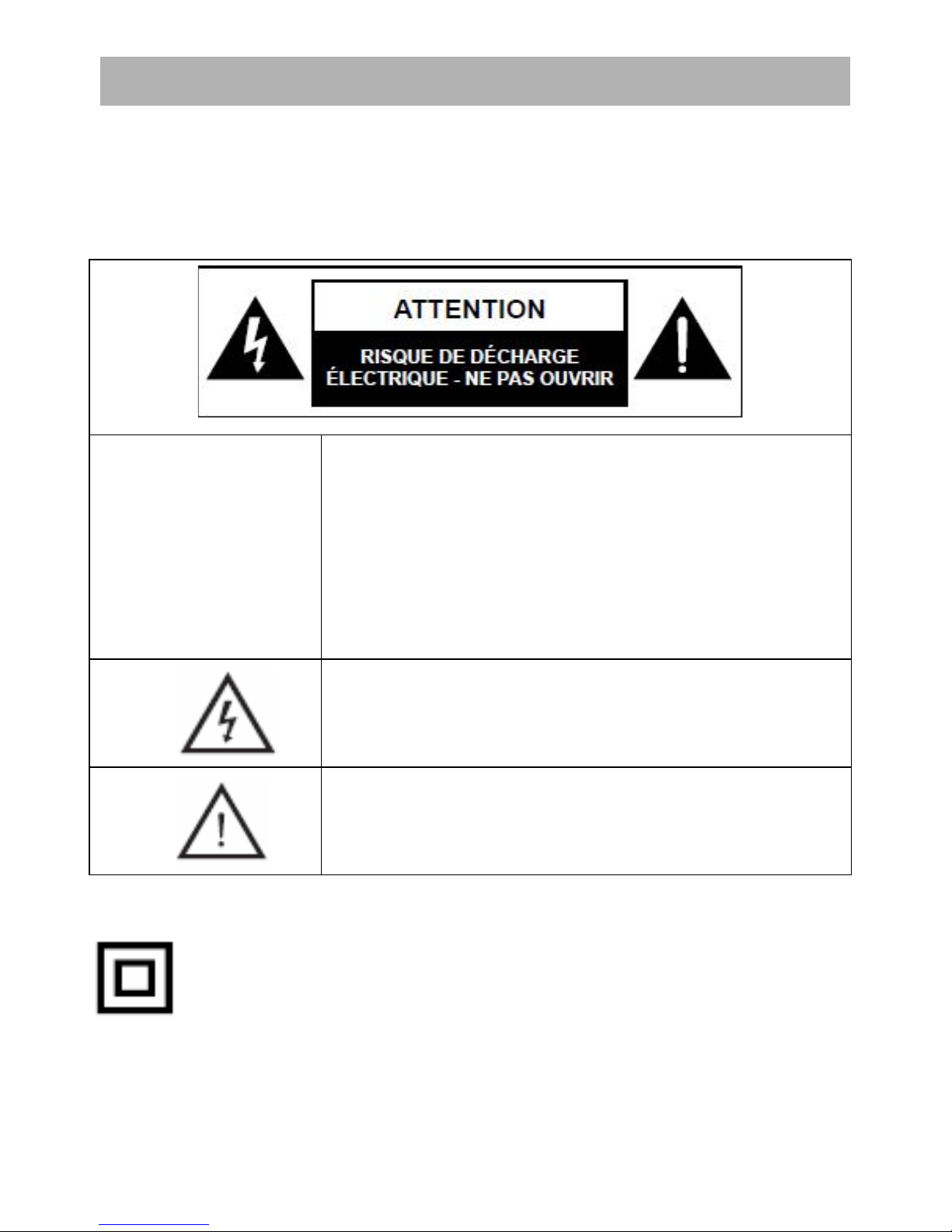
1
Pour éviter toute blessure, les précautions de sécurité suivantes doivent être
observées dans l’installation, l’utilisation, l’entretien et la maintenance de cet
équipement. Avant d’utiliser cet équipement, veuillez lire complètement ce
manuel et le garder à proximité pour référence future.
ATTENTION
Pour réduire les risques d’incendie ou de décharge
électrique, n’exposez pas l’appareil à la pluie ou à
l’humidité.
POUR REDUIRE LES RISQUES DE DECHARGE
ELECTRIQUES, NE PAS ENLEVER LE COUVERCLE A
L’ARRIERE, AUCUNE PIECE A L’INTERIEUR NE DOIT
ETRE REPARE PAR L’UTILISATEUR.
CONFIER TOUTE REPARATION A UN PERSONNEL
QUALIFIE
Ce symbole est destiné à alerter l’utilisateur d’éviter le
risque de décharge électrique. Cet équipement ne doit
pas être démonté par toute personne autre que le
personnel de service qualifié.
L’Utilisation des commandes, des réglages ou d’autres
procédés qui ne sont pas mentionnés ici pourraient
avoir des résultats dangereux en cas d’exposition aux
radiations.
Cet appareil appartient à la catégorie II ou appareil électrique à
double isolation. Sa conception n'exige pas de prise terre/masse.
AVERTISSEMENTS
Page 3
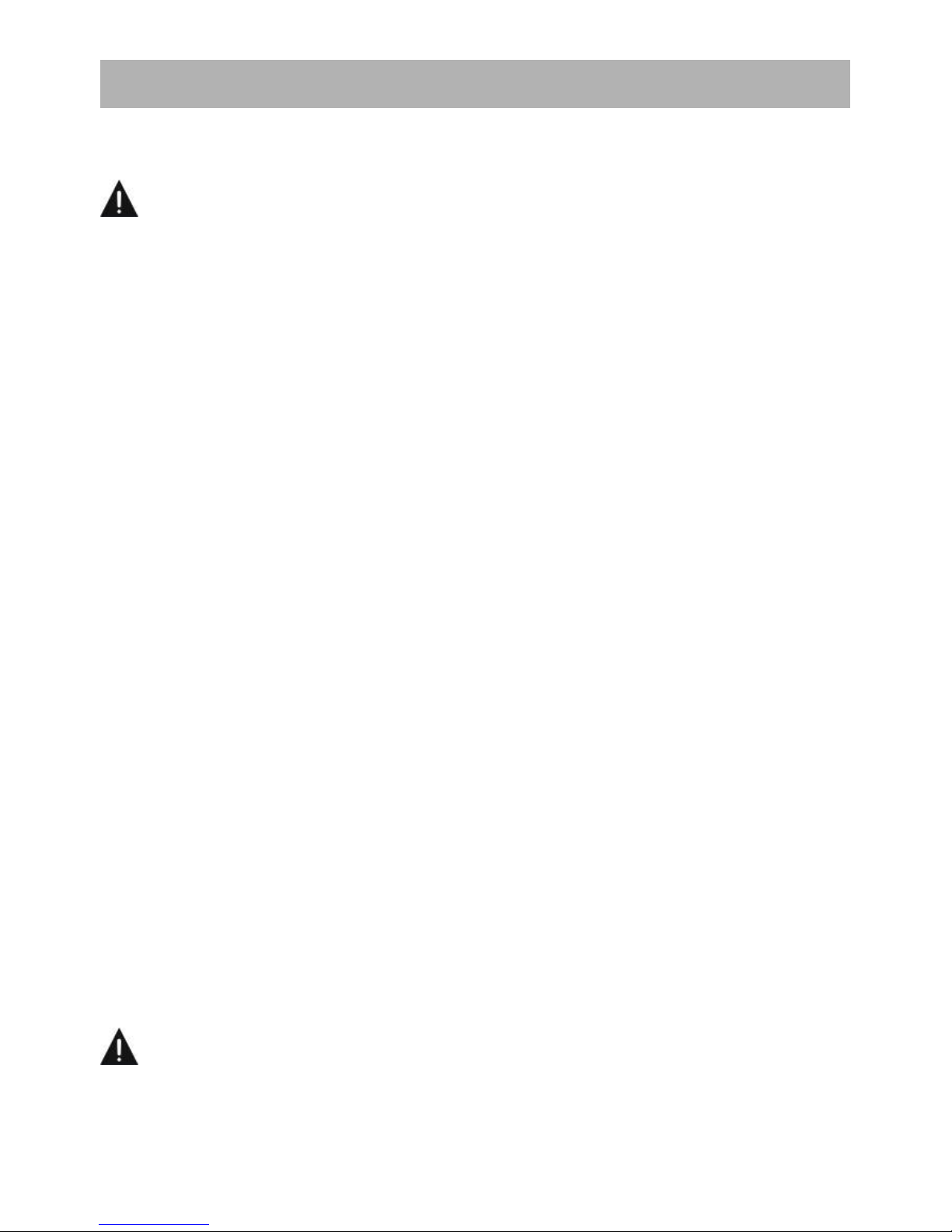
2
INSTRUCTIONS DE SECURITE
AVERTISSEMENT – POUR RÉDUIRE LES RISQUES D'INCENDIE, DE
CHOC ÉLECTRIQUE OU DE BLESSURES GRAVES:
● Cet appareil ne doit pas être exposé à des écoulements ou des éclaboussures, qui
plus est, aucun objet rempli d’un liquide, un vase par exemple, ne doit être placé
dessus.
● Ne pas installer l’appareil près d’une source de chaleur, par exemple un radiateur,
un poêle, un four, ou tout autre appareil (incluant des amplificateurs) produisant de
la chaleur.
● Nettoyez le produit uniquement tel que recommandé par le fabricant (voir la section
«Entretien» pour plus de détails). Débranchez le cordon d'alimentation de la prise
murale avant de le nettoyer.
● Débranchez le téléviseur avant une période de non utilisation prolongée.
● Ne pas faire tomber d’objets ou de renverser de liquides sur l’appareil.
● Utiliser le produit uniquement avec le cordon d'alimentation fourni. Protégez le
cordon d’alimentation de sorte qu’il ne soit pas susceptible d’être piétiné ou coincé
par des objets placés sur ou contre lui, en particulier au niveau des fiches, prises
de courant, multiprises, et de l’endroit où il sort du téléviseur.
● Si la fiche d'alimentation ou un coupleur d'appareil est utilisé comme dispositif de
déconnexion, le dispositif de déconnexion doit rester facilement accessible.
● Ne faites pas fonctionner l’appareil dans les conditions suivantes :
- Si le cordon d’alimentation secteur ou la prise est endommagé.
- Si du liquide s’est renversé ou si des objets sont tombés dans l’appareil.
- Si l’appareil a été exposé à la pluie ou à de l’eau.
- Si l’appareil ne fonctionne pas alors qu’il est utilisé selon les instructions du mode
d’emploi.
- Si l’appareil est tombé ou a été endommagé de quelque façon que ce soit.
● N'essayez pas de réparer l’appareil; l’amener dans un atelier de réparation
électronique de votre choix pour tout entretien ou réparation.
● Ne surchargez pas les prises murales, les rallonges électriques ou les prises
multiples.
● Branchez cet appareil à la prise de courant qui dispose d’une connexion de
protection à la terre.
ATTENTION – POUR REDUIRE LE RISQUE DE BLESSURES
CORPORELLES OU DE DOMMAGES SUR LE PRODUIT:
INSTRUCTIONS IMPORTANTES
Page 4
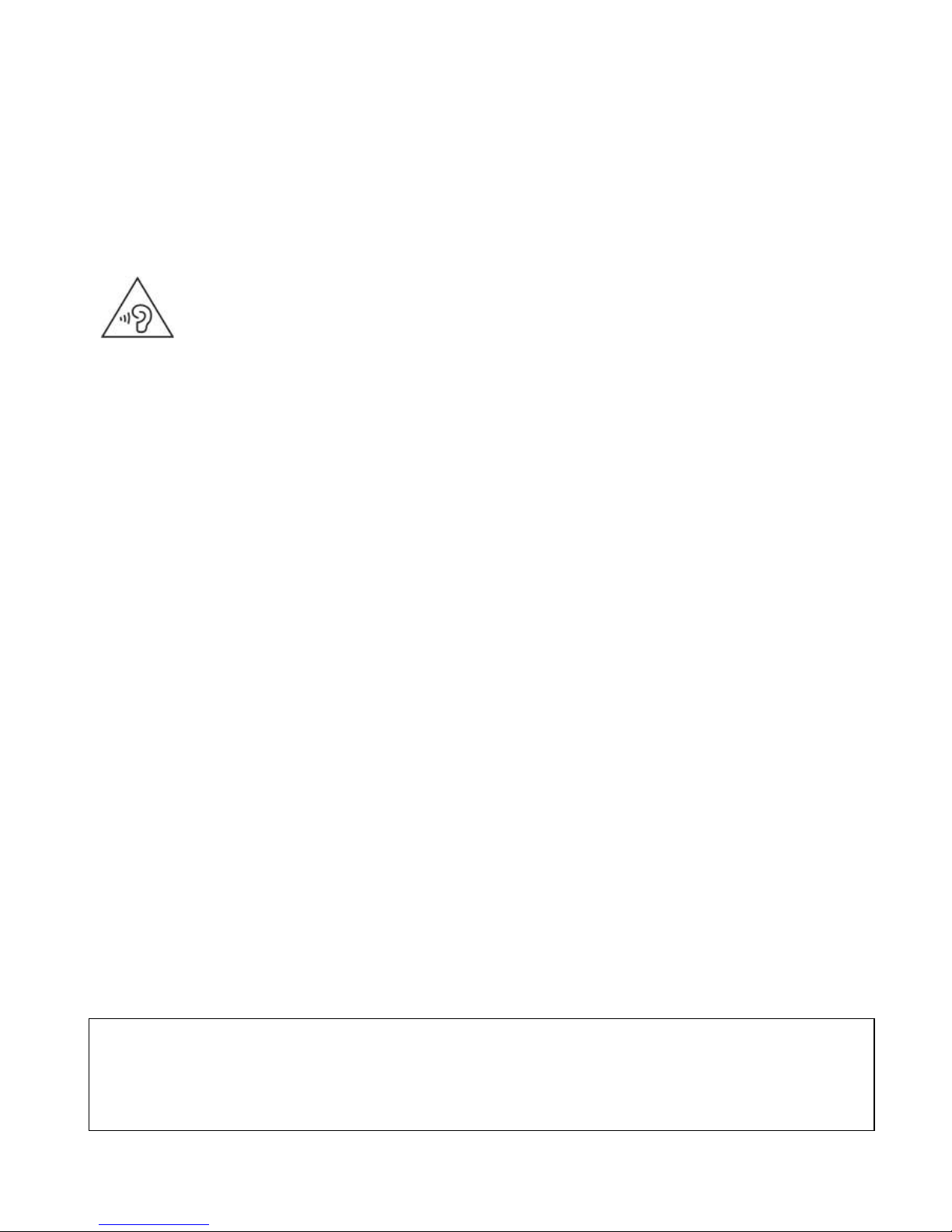
3
● Ce produit est destiné uniquement à un usage personnel comme une télévision et
non à un usage commercial, ou industriel. Ne pas utiliser ce produit à d’autres fins.
● Ne pas soumettre l’appareil à des chocs violents, des températures extrêmes, ou
des périodes d’exposition prolongées au soleil.
● Conserver l’appareil loin d’objets magnétiques, de moteurs ou de transformateurs.
● Ne pas utiliser l’appareil à l’extérieur, en raison d’intempéries.
PRECAUTIONS D’UTILISATION D’UN CASQUE
A pleine puissance, une écoute prolongée avec le casque audio
peut endommager l’ouïe de l’utilisateur.
MANIPULATION ET UTILISATION DES PILES
● Conserver les piles hors de portée des enfants ou animaux domestiques. Seuls les
adultes doivent manipuler les piles.
● Ne jamais jeter les piles dans le feu ou les exposer au feu ou tout autre source de
chaleur.
● Suivre les consignes de sécurité et d’utilisation des piles.
Précaution d’emploi des piles
Une utilisation incorrecte des piles peut entraîner une fuite de produits chimiques
contenus dans les piles et/ou d'explosion. Veillez à bien suivre les instructions
ci-dessous.
•Assurez-vous de bien respecter les polarités (+) et (-) indiquées à l'intérieur du
compartiment à pile.
•Les différents types de piles ont des caractéristiques différentes. Ne jamais mélanger
des piles de type ou de marque différents dans le compartiment (par exemple, des piles
alcaline avec des piles au Carbon-zinc).
•De même, ne jamais mélanger des piles neuves avec des piles usagées. Vous
risqueriez de raccourcir la durée de vie des piles neuves et / ou provoquer une fuite
corrosive des piles usagées.
•Retirez les piles de la télécommande dès qu’elles ne fonctionnent plus. Les produits
chimiques s’écoulant d’une pile peuvent provoquer une éruption cutanée. S’il y a eu une
fuite chimique dans le compartiment à piles, essuyez avec un chiffon.
•Les piles (ou pack de piles installées) ne doivent pas être exposées à une chaleur
excessive, comme le soleil, le feu, etc…
NOTE IMPORTANTE SUR LES PILES :
Aidez à protéger l'environnement !
Il est recommandé de jeter les piles usagées en les déposant dans des
contenants spécialement conçus à cet effet.
Page 5
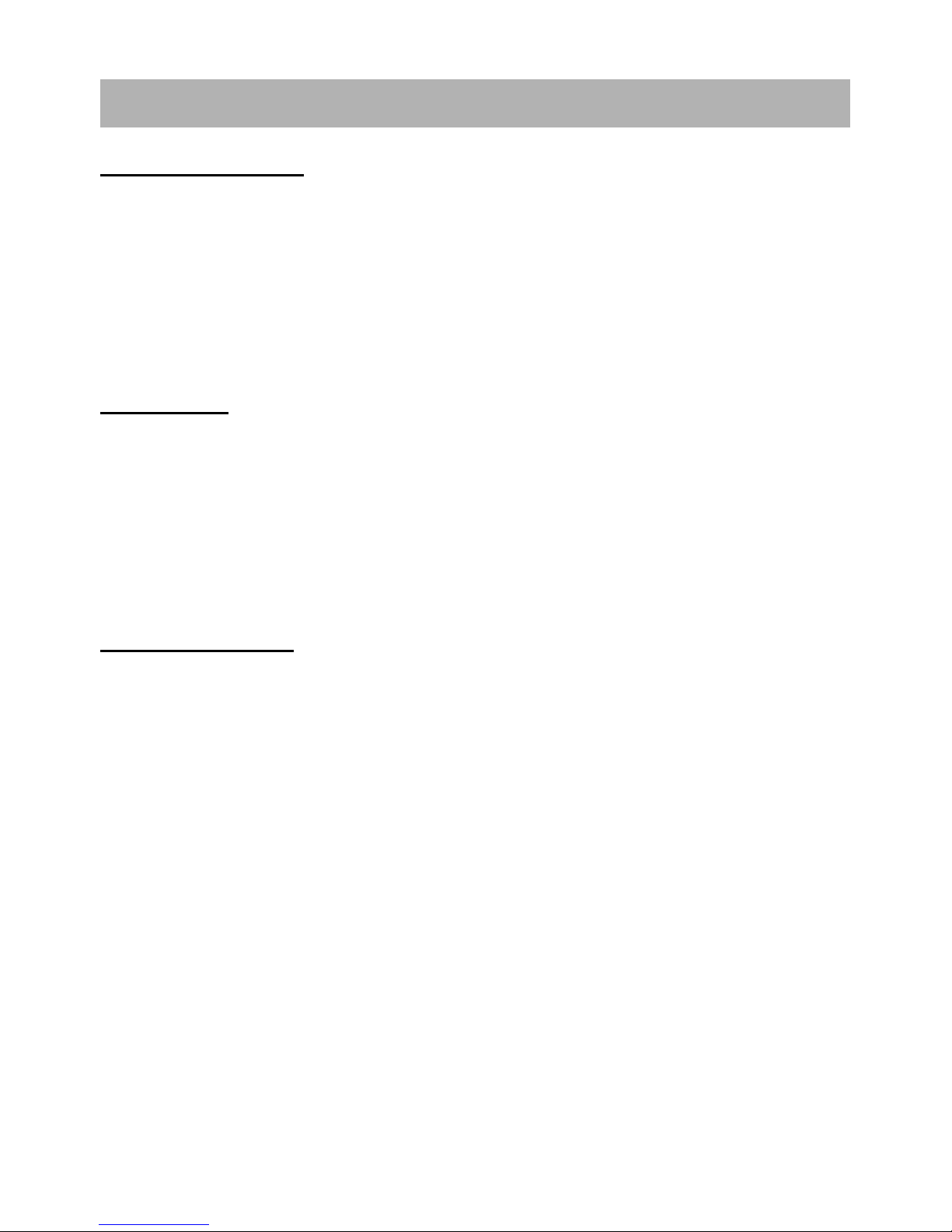
4
POUR COMMENCER
AVERTISSEMENTS / INSTRUCTIONS IMPORTANTES................................................. 1-3
ACCESSOIRES .................................................................................................................. 5
INSTALLATION DU SOCLE ................................................................................................ 6
DESCRIPTION DE LA TV ................................................................................................ 7-8
TÉLÉCOMMANDE ......................................................................................................... 9-11
PREPARATION DE LA TÉLÉCOMMANDE............................................................... 12
BRANCHEMENTS DE BASE....................................................................................... 13-18
UTILISATION
UTILISATION DE BASE ............................................................................................... 19-26
MENU PRINCIPAL ....................................................................................................... 27-40
PREMIÈRE INSTALLATION .......................................................................................... 27
MODE TNT ............................................................................................................... 28-39
TV ANALOGIQUE ET AUTRES MODES....................................................................... 39
MODE PC ...................................................................................................................... 40
TELETEXTE................................................................................................................. 41-42
POUR RÉFÉRENCE
ENTRETIEN ...................................................................................................................... 42
MONTAGE MURAL ........................................................................................................... 43
SPECIFICATIONS............................................................................................................. 44
DÉPANNAGE .................................................................................................................... 45
MISE AU REBUT EN FIN DE VIE ..................................................................................... 46
IMPORTATEUR................................................................................................................. 47
SOMMAIRE
Page 6
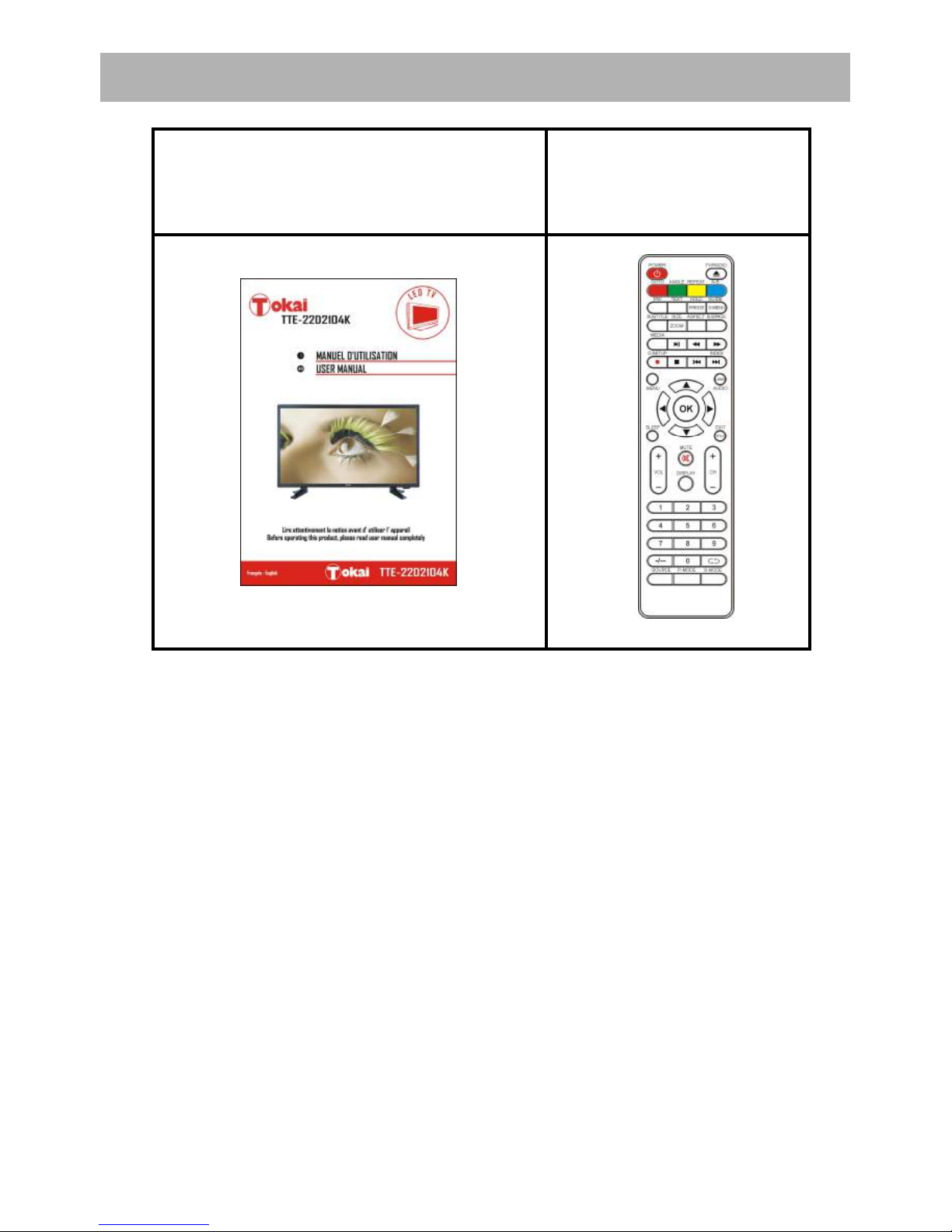
5
Manuel d’instructions Télécommande
ACCESSOIRES
Page 7
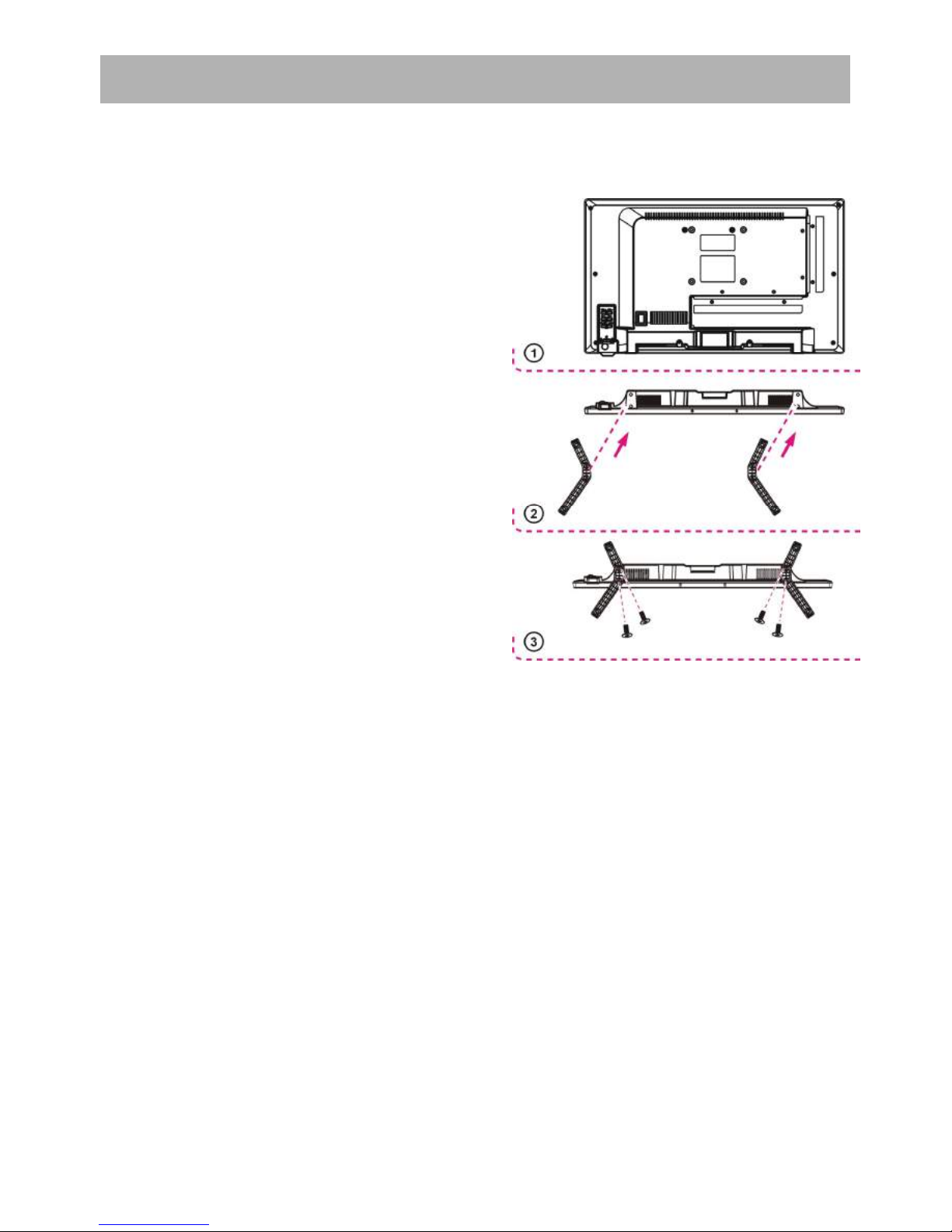
6
Votre TV est livrée avec socle et boîtier TV non installés. Avant d'utiliser cette TV, installez le
socle comme indiqué ci-dessous.
Étape 1
Posez la TV à plat, écran tourné vers le bas, sur
un tissu doux ou coussin, pour éviter de
l'endommager.
Étape 2
Alignez le bas de la TV avec l'extrémité du
support, jusqu'à ce que la TV soit totalement
installée.
Étape 3
Serrez les vis fournies à l'aide d'un tournevis.
REMARQUE :
- Débranchez la TV de la prise secteur lors de
l'installation ou du retrait du socle de la TV.
INSTALLATION DU SOCLE
Page 8
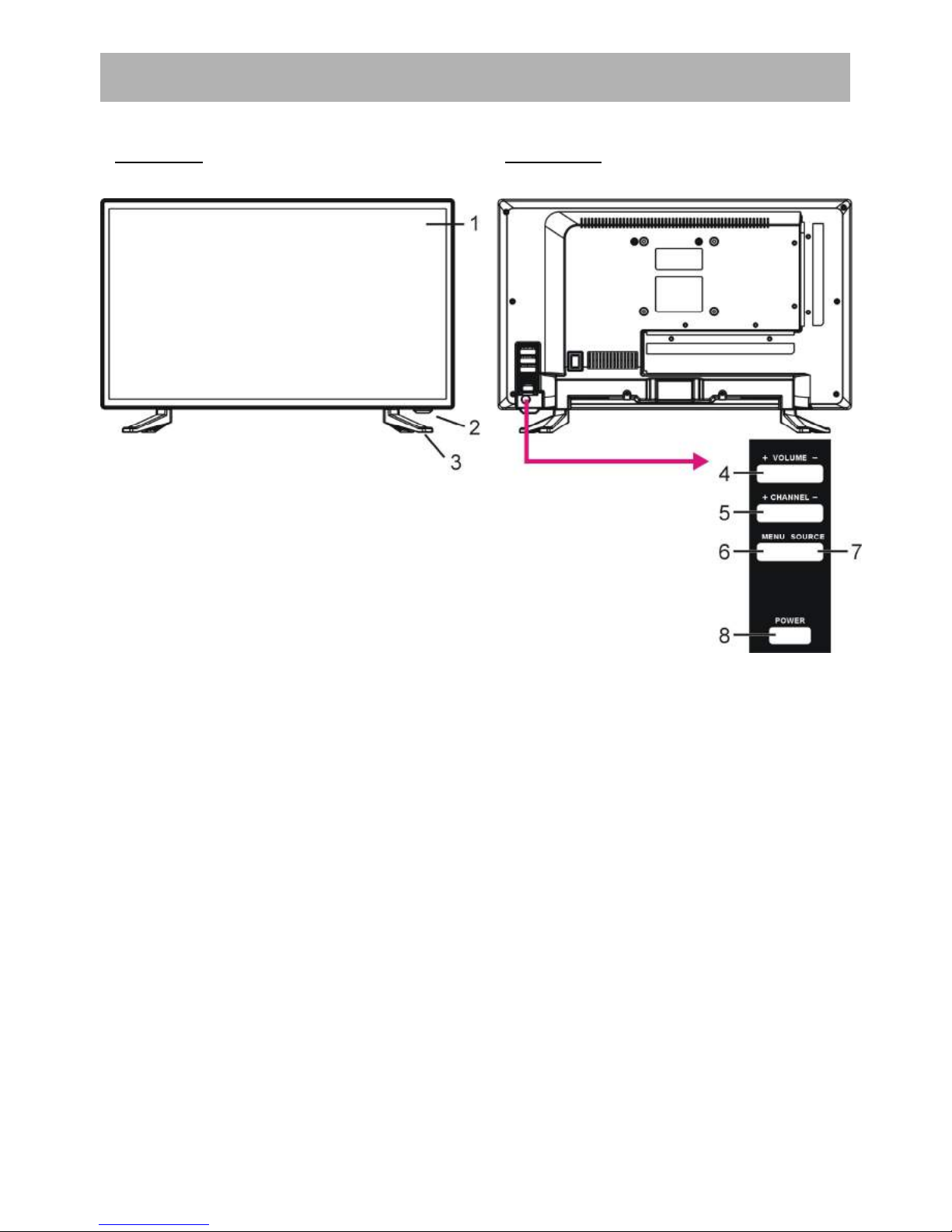
7
1. Écran LED
2. Récepteur de télécommande / Indicateur d'alimentation - En veille,
l'indicateur s'illumine en rouge; allumé, l'indicateur s'illumine en bleu.
3. Support du socle
4. Bouton VOL+/- - Pour augmenter et réduire le volume ou naviguer vers la
droite ou la gauche.
5. Bouton CH +/- - Pour faire défiler les chaînes vers la précédente et la
suivante ou naviguer vers le haut et le bas.
6. Bouton MENU - Pour entrer dans le menu configuration.
7. Bouton SOURCE - Pour sélectionner la source d'entrée.
8. Bouton POWER = MARCHE/ARRÊT - Pour allumer ou éteindre la TV
DESCRIPTION DE LA TV
Vue avant Vue arrière
Page 9
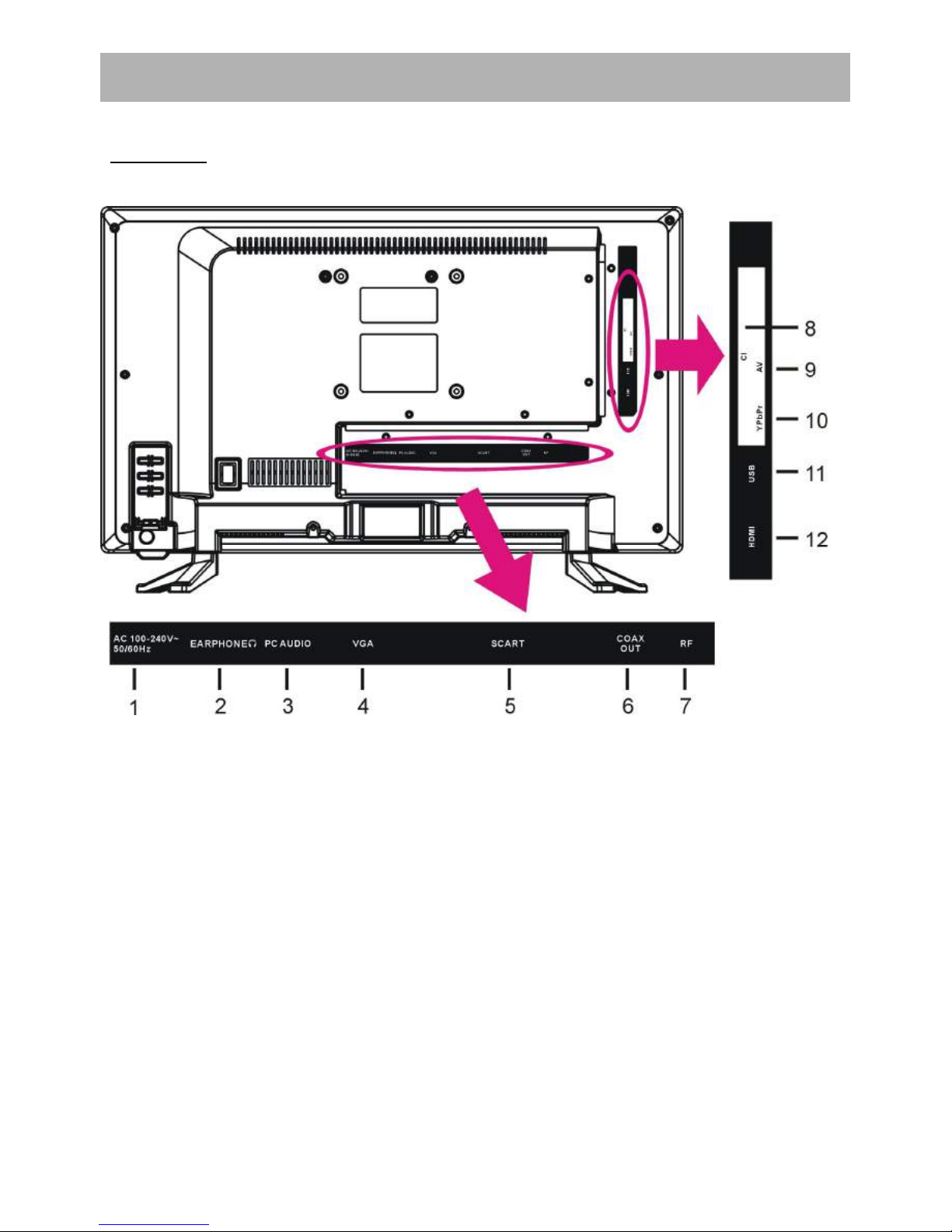
8
1. Sortie Alimentation Secteur
2. Terminal de sortie CASQUE
3. Terminal d'entrée AUDIO PC
4. Terminal d'entrée VGA
5. Terminal d'entrée SCART (PERITEL)
6. Terminal de sortie COAXIAL
7. Terminal d'entrée RF - Pour connecter l'antenne extérieure.
8. Terminal d'entrée CI
9. Terminal d'entrée Mini AV
10. Terminal d'entrée Mini YPbPr
11. Terminal d'entrée USB
12. Terminal d'entrée HDMI
DESCRIPTION DE LA TV
Vue arrière (Connectiques)
Page 10
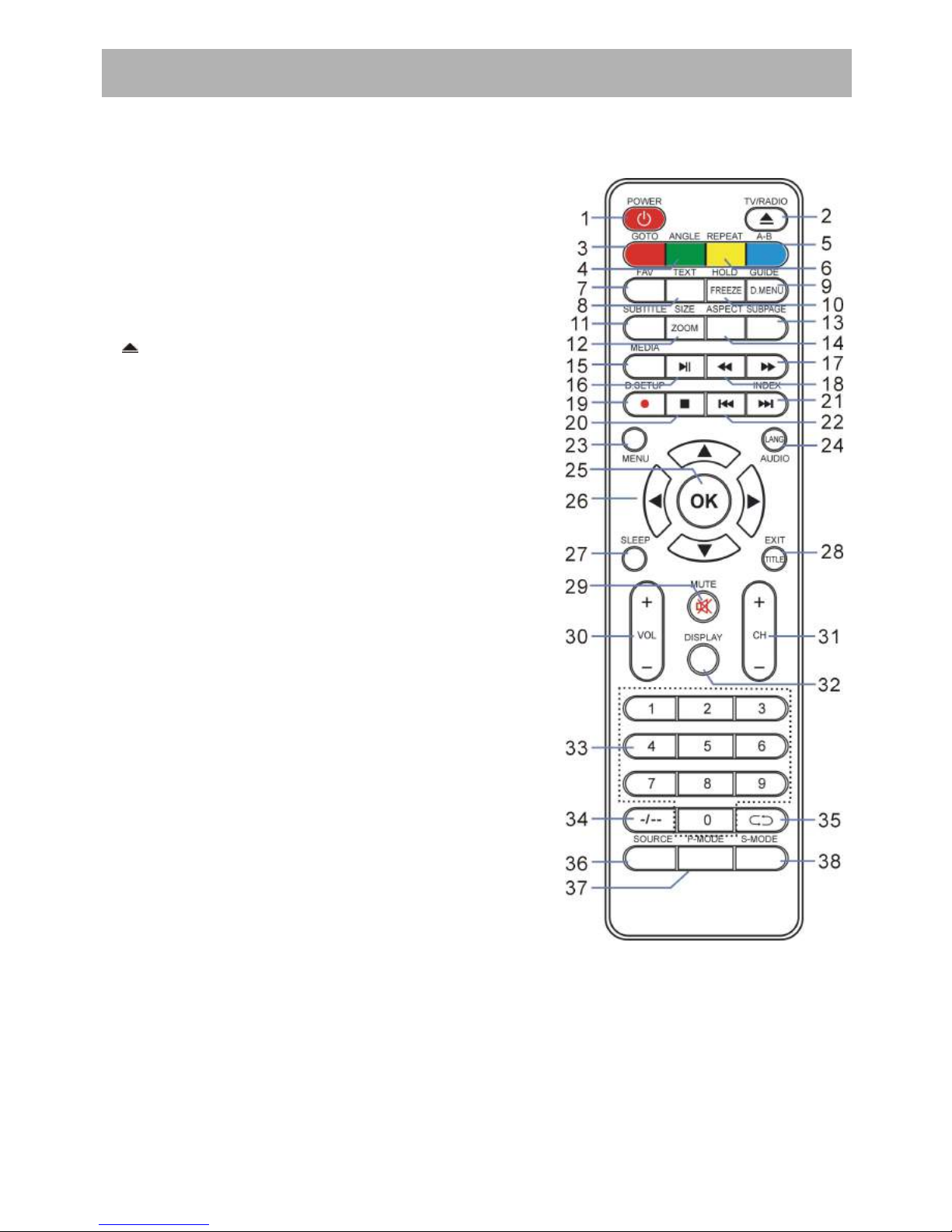
9
Les touches de la télécommande et celles qui sont similaires sur l'unité principale
ont des fonctions identiques.
1 POWER
Appuyez sur ce bouton pour mettre en veille
l’appareil et appuyez de nouveau pour l’allumer.
2 TV/RADIO
Appuyez pour commuter entre la TV TNT et la radio
numérique.
(DVD)
3 Touche ROUGE (TV)
GOTO (DVD)
4 Touche VERTE (TV)
ANGLE (DVD)
5 Touche BLEUE (TV)
A-B (DVD)
6 Touche JAUNE (TV)
REPEAT (DVD)
7 FAV
Affiche la liste des chaînes favorites.
8 TEXT*
Permet de basculer en mode Télétexte
9 GUIDE (TV TNT)
Affiche le guide des programmes TV TNT.
D.MENU (DVD)
10 HOLD*
Pour figer l’image à l’écran en mode Télétexte
FREEZE
Pour figer l’image en mode TV TNT.
11 SUBTITLE
Pour active ou désactiver le menu des sous-titres.
12 SIZE (TV)*
Change la taille de l’image en mode Télétexte.
ZOOM (DVD)
TELECOMMANDE
Page 11
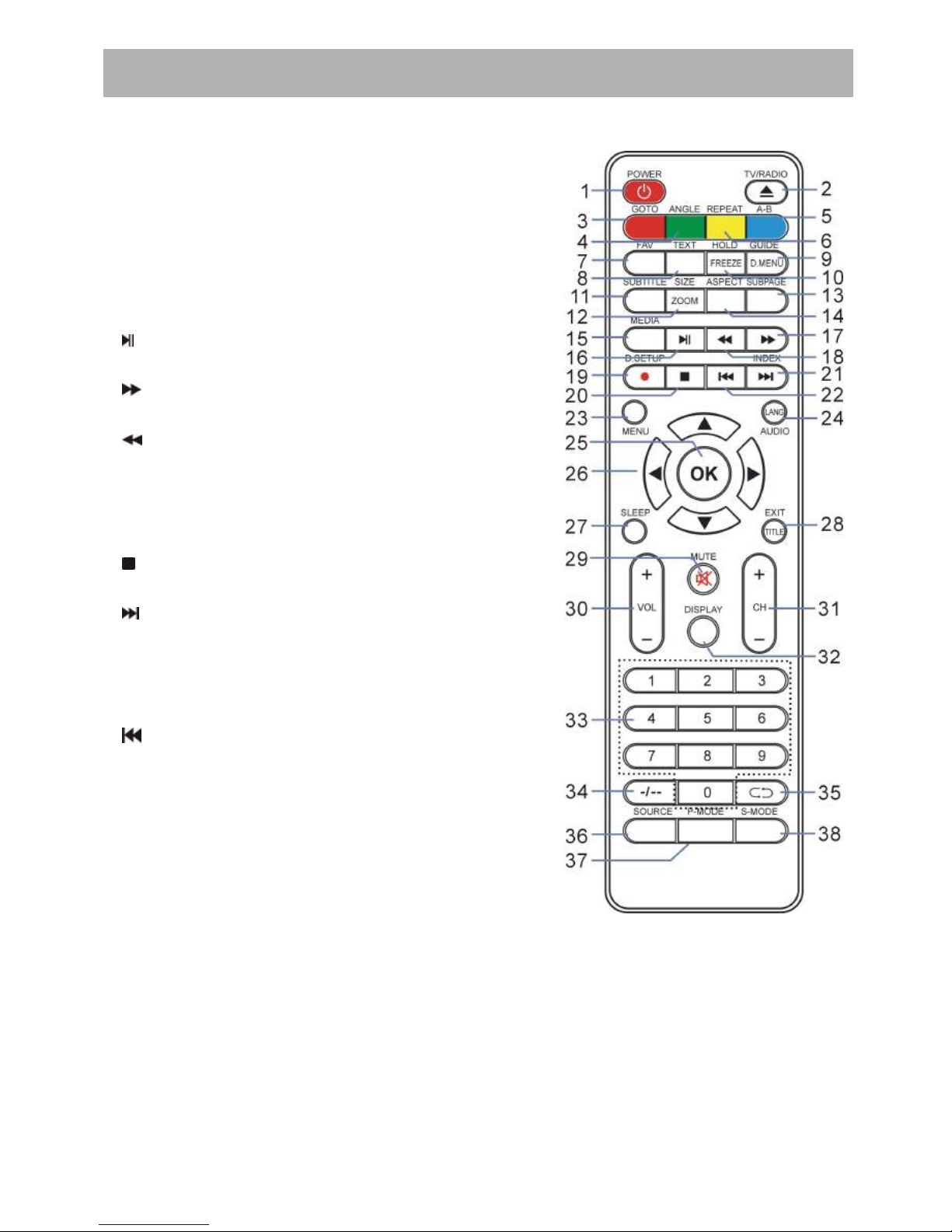
10
13 SUBPAGE*
Pour accéder à la sous-page Télétexte.
14 ASPECT
Appuyez de manière répétée pour accéder aux
différents formats d’image.
15 MEDIA
Appuyez pour passer en mode MEDIA (USB).
16
Lecture/Pause en mode MEDIA.
17
Avance rapide en mode MEDIA.
18
Retour rapide en mode MEDIA.
19
●
(TNT)
Démarre l’ENREGISTREMENT en mode TV TNT.
D.SETUP (DVD)
20
Stoppe la lecture en mode MEDIA.
21
Accès au fichier SUIVANT.
INDEX* (TNT + TELETEXTE)
Affiche la liste des enregistrements (en mode TNT)
ou Affichage la page d’Index en mode Télétexte.
22
Accès au fichier PRECEDENT.
23 MENU
Affiche le menu principal ou permet de revenir au
menu précédent.
24 AUDIO (TV)
Permet de sélectionner les options sonores de
votre TV.
LANG (DVD)
25 OK
Permet de confirmer la sélection de votre choix.
26 ▲/▼/◄/►
Touches de navigation.
27 SLEEP
Permet de régler la minuterie d’extinction automatique de votre téléviseur.
TELECOMMANDE
Page 12
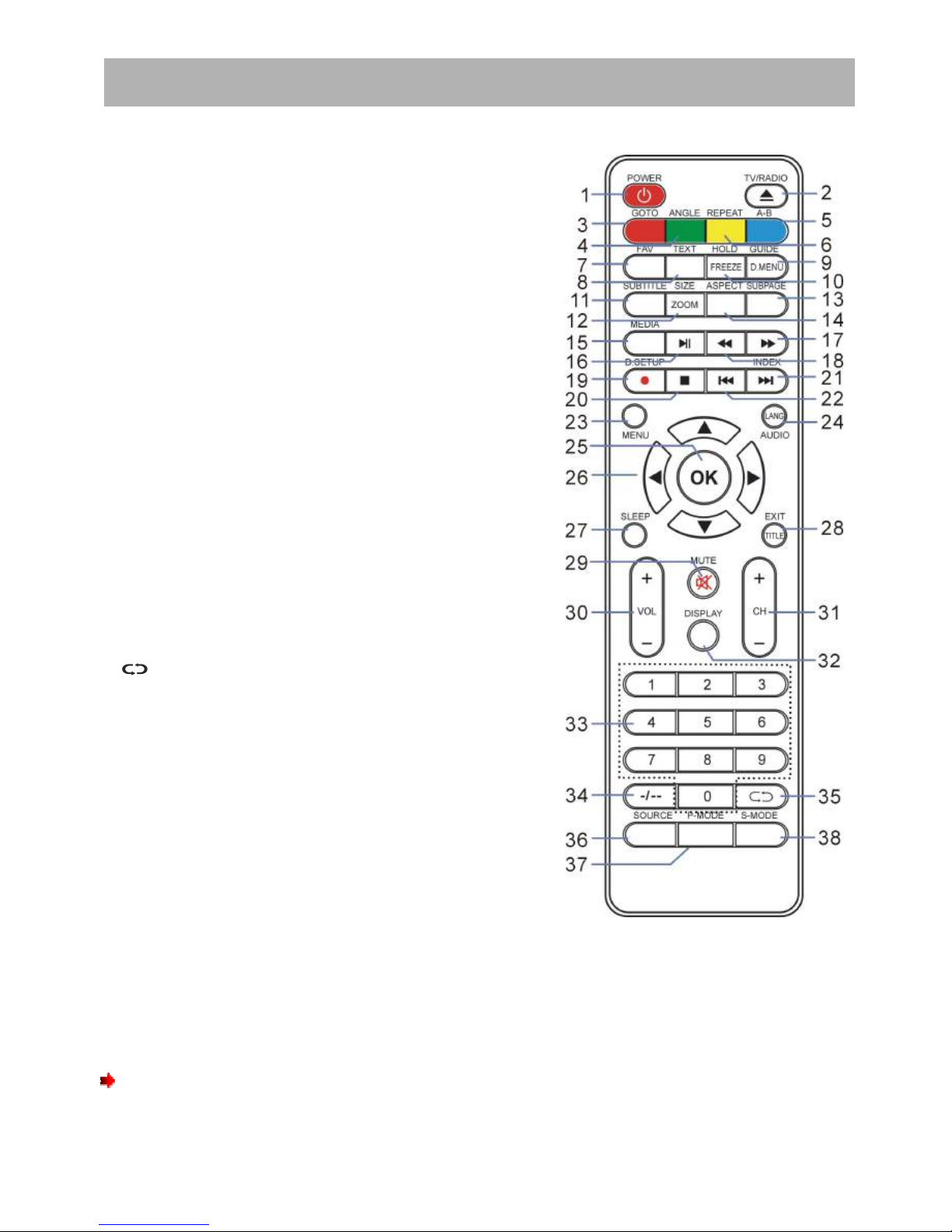
11
28 EXIT (TV)
Permet de quitter la page de menu affichée.
TITLE (DVD)
29 MUTE
Touche SOURDINE. Permet de couper le son.
Appuyez de nouveau pour rétablir le son.
30 VOL +/-
Permet d’augmenter ou de diminuer le volume
sonore.
31 CH +/-
Permet d’accéder à la chaîne suivante ou à la
chaîne précédente.
32 DISPLAY
Permet d’afficher les informations de la chaîne ou
de la source en cours.
33 Touches numériques (0-9)
Permet de saisir les informations, comme le
numéro de chaîne TV.
34 -/--
Permet d’entrer un numéro de chaîne à numéro
multiples par exemple 2-1.
35
Bascule entre la chaîne actuelle vers la chaîne
précédente.
36 SOURCE
Permet de sélectionner la source d’entrée.
37 P-MODE
Permet d’accéder au menu IMAGE.
38 S-MODE
Permet d’accéder au menu SON.
NOTE: Les touches de fonction ci-dessus indiquées avec “DVD”, sont uniquement
disponibles pour un Téléviseur équipé d’un lecteur DVD incorporé. Ces touches ne sont pas
disponibles pour votre modèle TTE-22D2104K.
L’astérisque * indiqué sur certaines touches signifie que ces touches sont utilisées pour
la fonction Télétexte.
TELECOMMANDE
Page 13
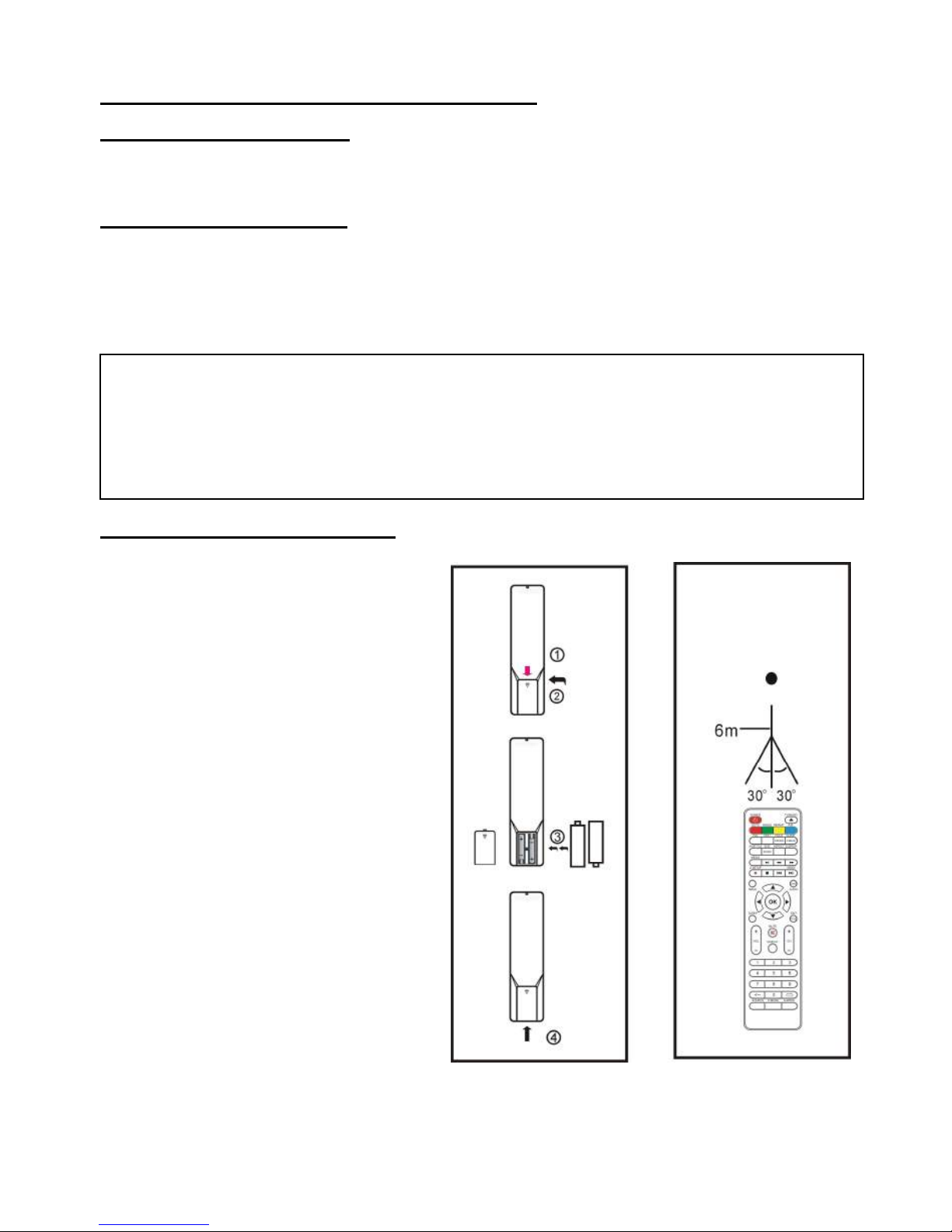
12
PRÉPARATION DE LA TELECOMMANDE
INSTALLATION DES PILES
Installez les piles selon les illustrations suivantes. Assurez-vous que les pôles + et
–
sont orientés tel qu'indiqué dans le compartiment (Fig. 1)
DUREE DE VIE DES PILES
- Les piles durent normalement une année, mais ceci peut être changé par votre
utilisation.
- Si la télécommande ne fonctionne pas, même proche du lecteur, alors remplacez les
piles.
- Utilisez deux piles sèches de type LR-03.
REMARQUE :
●
Ne pas faire tomber, marcher sur ou faire subir des chocs à la télécommande. Ceci
pourrait l'endommager et empêcher son bon fonctionnement.
●
Si vous prévoyez de ne pas utiliser la télécommande pendant une période prolongée,
alors retirez les piles.
UTILISATION TÉLÉCOMMANDE
Pointez la télécommande vers le
récepteur depuis une
distance inférieure à 6 m et selon
un angle inférieur à 60°
à l'avant du lecteur (Fig. 2)
REMARQUE :
- La distance de fonctionnement peut
Varier selon la luminosité de la pièce.
- Ne pas pointer de lumière brillance au
récepteur de télécommande.
- Ne pas interposer d'objets entre la
télécommande et le récepteur.
- Ne pas utiliser cette télécommande en
même temps que la télécommande
d'un autre équipement.
Fig.
1
Fig.
2
Télécommande
Capteur
Appuyez
Ouvrir
Appuyez
Page 14

13
●
Assurez-vous que tous les câbles sont déconnectés de l'unité principale avant de brancher
la source sur l’alimentation secteur.
●
Lisez les instructions avec attention avant de connecter un autre appareil.
ALIMENTATION SECTEUR
Branchez le cordon secteur situé à l’arrière de l’appareil, sur une prise secteur murale.
NOTES
Utiliser l’appareil uniquement avec le type de source d'alimentation indiqué sur l'étiquette.
Toujours débrancher le cordon secteur de la prise murale lorsque vous n’utilisez pas
l’appareil pendant une longue période.
BRANCHEMENT DE L’ANTENNE
Branchez une antenne dans la prise d'antenne RF pour obtenir la meilleure qualité d'image
possible.
BRANCHEMENTS DE BASE
Vers la prise
secteur murale
Antenne
Amplificateur
d'antenne
extérieure
Amplificateur
d'antenne
intérieure
Prise
Antenne RF
75 OHM
Prise d'alimentation
de l'amplificateur
d'antenne
Page 15
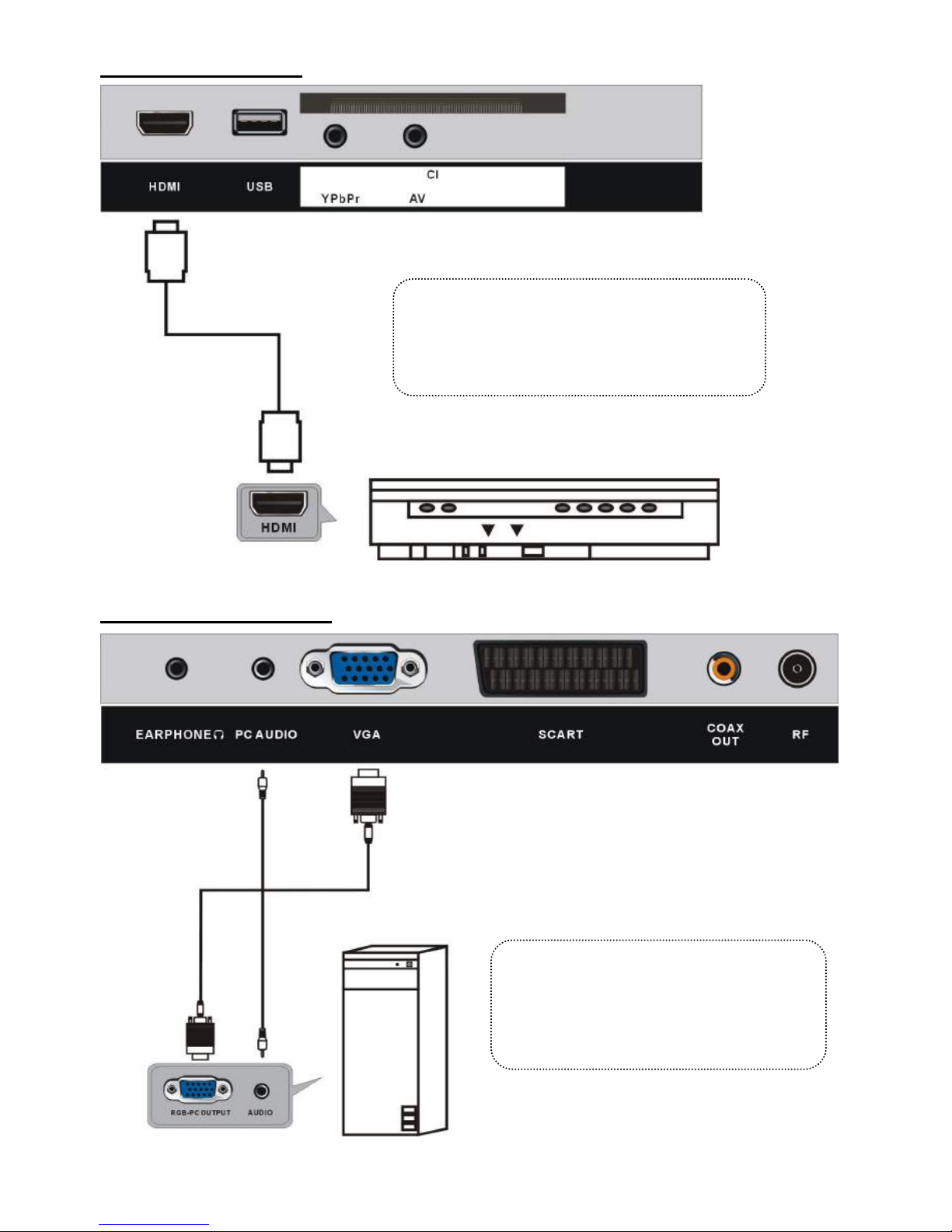
14
CONNEXION HDMI
CONNEXION PC/VGA
Câble HDMI
(non fourni)
Utilisez un câble HDMI pour connecter la
TV à un autre appareil pour recevoir un
signal multimédia haute définition.
Arrière du DVD/VCR
Arrière du PC
Utilisez le câble VGA pour connecter la
TV à un PC, et utiliser ce produit
comme moniteur.
Câble VGA
(non fourni)
Câble audio
(non fourni)
Page 16
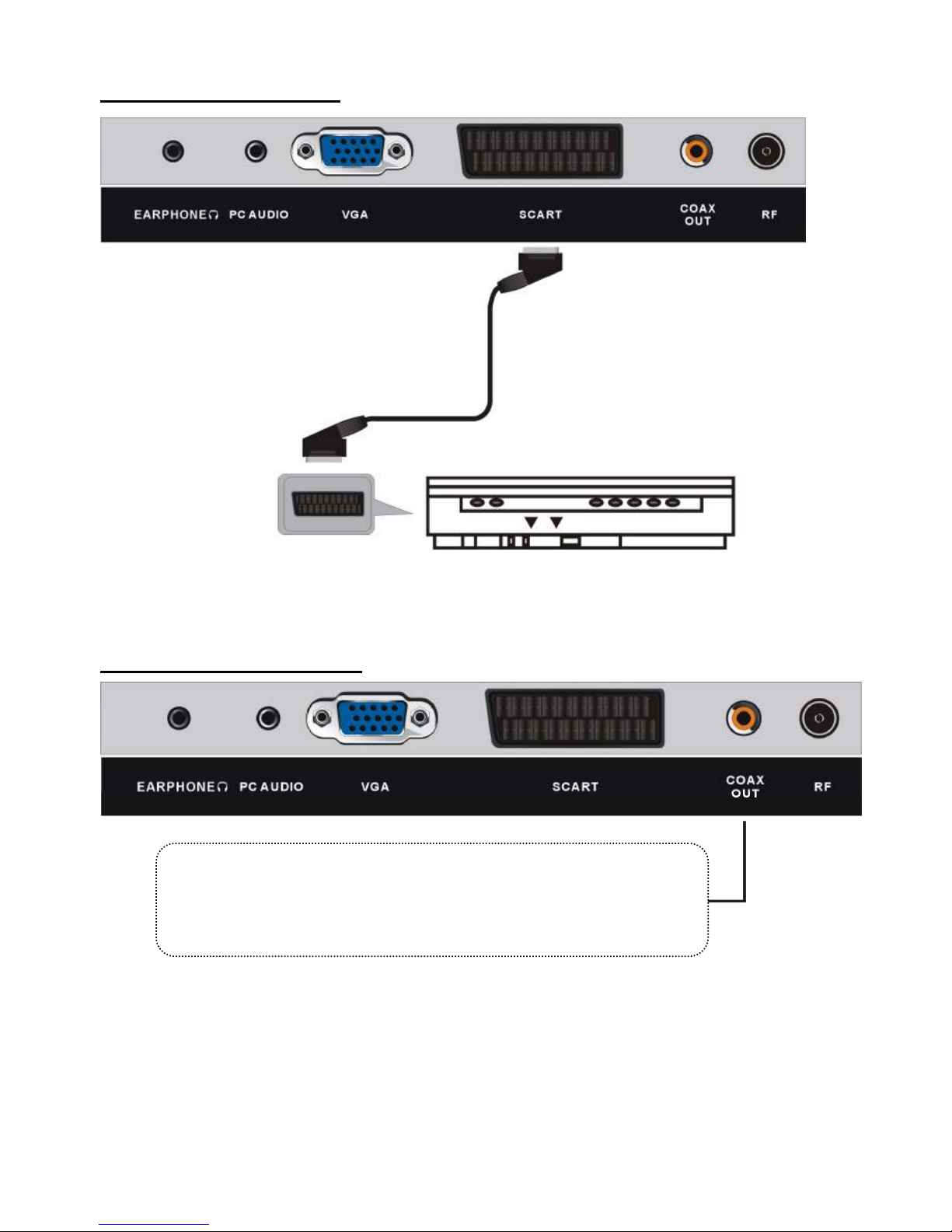
15
CONNEXION PERITEL
CONNEXION COAXIALE
Arrière du DVD/enregistreur
Cordon Péritel
(non fourni)
Utilisez un câble coaxial pour connecter un amplificateur audio
ou autre appareil de décodage audio pour sortie audio coaxiale.
(Le câble coaxial n'est pas fourni)
Page 17
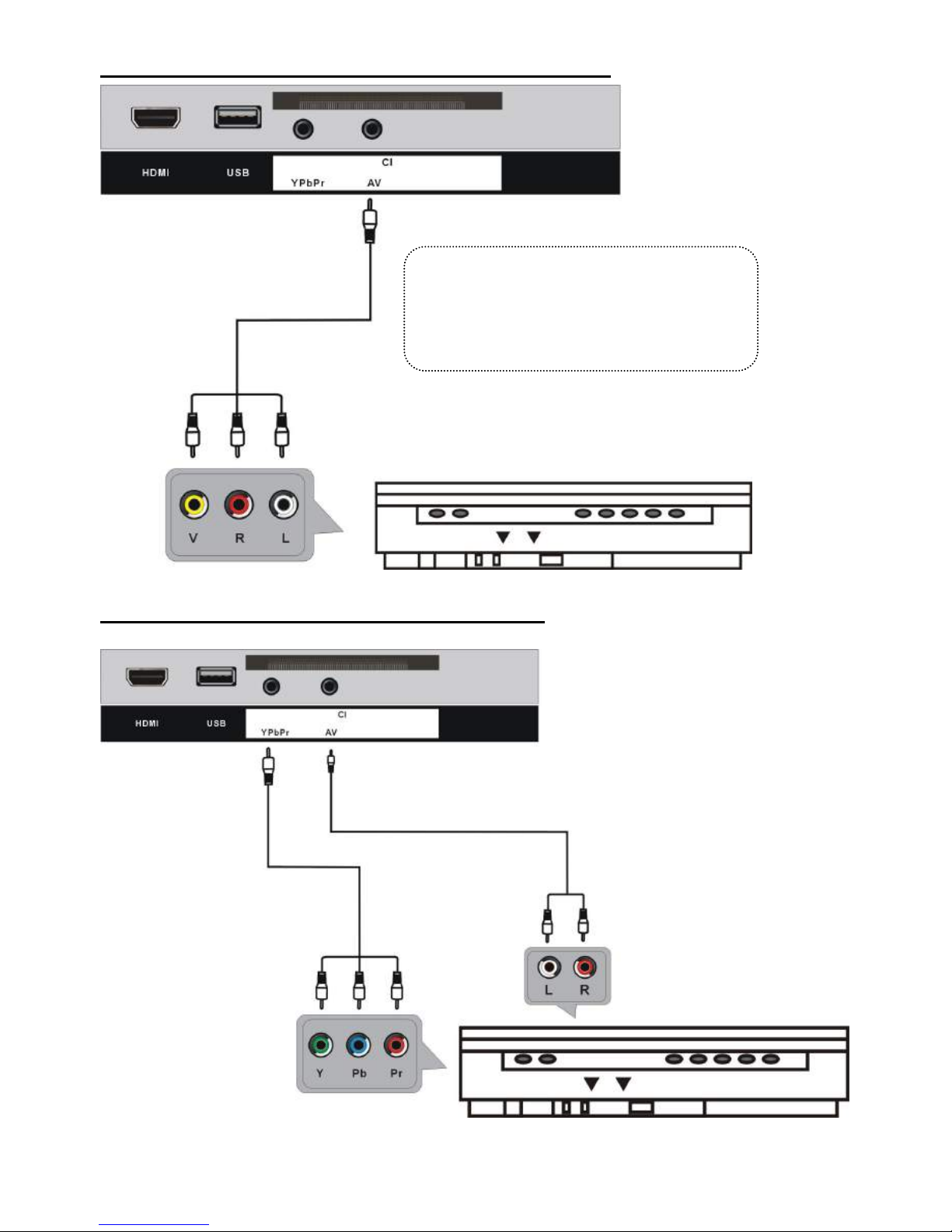
16
CONNEXION Audio/Vidéo (VIDÉO COMPOSITE)
CONNEXION YUV (Composante et Vidéo)
Câble YPbPr
(non fourni)
Vue arrière du DVD /
enregistreur
Arrière du DVD/enregistreur
Pour connexion basique, utilisez un
câble composite Audio (blanc/rouge) et
CVBS (jaune) pour connecter l'unité à
d'autres périphériques.
Câble AUDIO
(non fourni)
câble AV
(non fourni)
Page 18
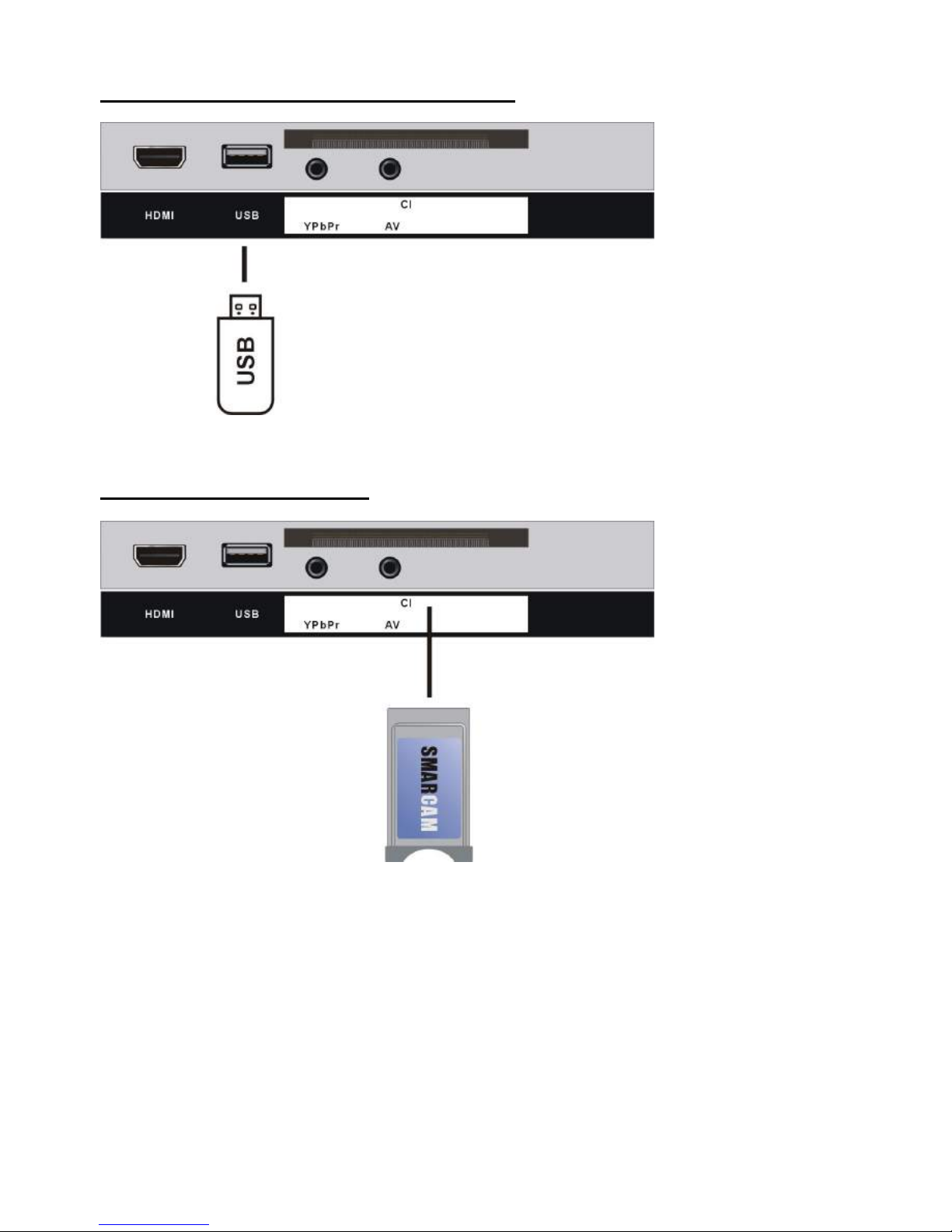
17
CONNEXION PORT USB COMPATIBLE
INSERER UNE CARTE CI
Fente carte CI
(La carte CI n'est pas fournie)
(non fourni)
Utilisez le port compatible USB du téléviseur pour
y branchez votre appareil de stockage USB (clé
USB ou disque dur externe) et pouvoir y lire le
contenu
Page 19
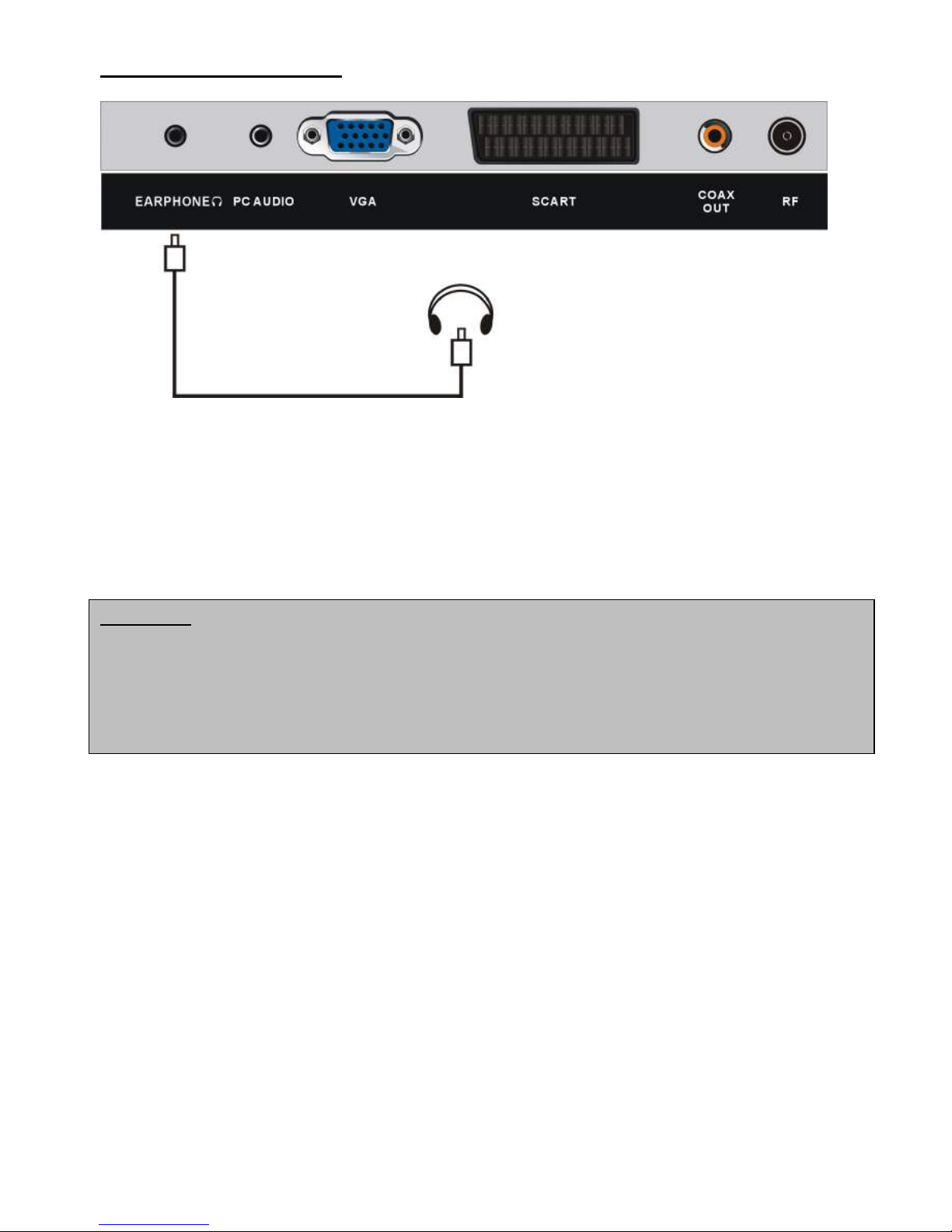
18
CONNEXION CASQUE
Branchez un casque (non fourni) à la sortie CASQUE à l’arrière du TV. Veuillez au préalable
diminuer le volume sonore avant de commencer l’écoute en privé.
Les haut-parleurs du TV sont automatiquement déconnectés lorsque vous branchez un
casque.
Remarque:
Ni le casque ni le cordon ne sont fourni avec le téléviseur.
Lorsque vous branchez un casque, mettre le volume au minimum et augmentez le
volume progressivement jusqu’ à un volume d’écoute agréable.
A pleine puissance, une écoute prolongée avec le casque peut endommager l’ouïe
de l’utilisateur.
VÉRIFIEZ QUE TOUS LES ÉQUIPEMENTS ET LEURS ADAPTATEURS
SECTEUR SONT CONNECTÉS CONVENABLEMENT ET QU'ILS SONT
CORRECTEMENT CONFIGURÉS AVANT DE CONTINUER.
Câble CASQUE
(non fourni)
Page 20
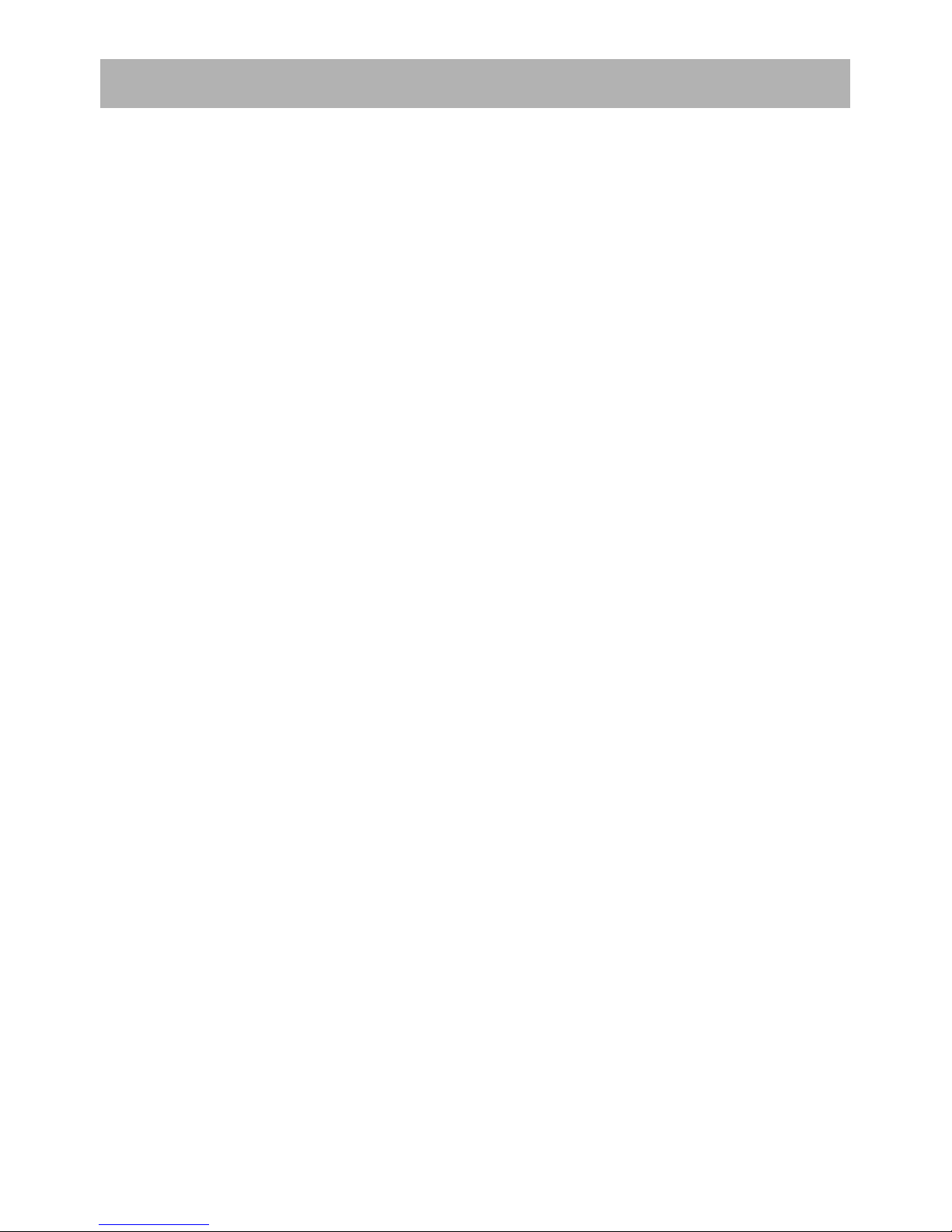
19
- Appuyez sur le bouton MARCHE/ARRÊT de l'unité principale ou sur la télécommande
pour Allumer (l'indicateur s'allume en bleu) ; appuyez dessus de nouveau pour Éteindre
(veille), l'indicateur s'allume en rouge.
- Appuyez sur SOURCE sur l'unité ou sur la télécommande pour basculer en mode TV
Analogique ou TNT.
SÉLÉCTIONNEZ LE PROGRAMME DESIRÉ
1. Appuyez sur le bouton CH+ pour passer à la chaîne suivante.
2. Appuyez sur le bouton CH- pour passer à la chaîne précédente.
3. Appuyez sur les boutons numériques pour sélectionner directement le programme désiré.
REMARQUE : Appuyez sur -/-- de la télécommande pour changer de décimale.
CONTRÔLE DU VOLUME
- Appuyez sur VOL+ ou VOL- pour ajuster le niveau du volume.
Plage disponible : 0.-100.
MUTE (sourdine)
- Appuyez sur MUTE pour mettre le son en sourdine et appuyez dessus de nouveau pour
l'activer de nouveau.
SÉLECTION DE SOURCE
- Appuyez sur le bouton SOURCE de la télécommande où sur le dessus de la TV pour
afficher la liste des sources disponibles.
- Appuyez sur HAUT ou BAS pour sélectionner la source désirée puis sur OK pour confirmer.
Options disponibles : TNT, TV Analogique, AV, PERITEL, YUV, HDMI, PC, Média.
MODE IMAGE
- Appuyez sur la touche P-MODE sur la télécommande de manière répétée pour sélectionner
le mode IMAGE directement.
Options disponibles : Standard, Doux, Personnalisé, Dynamique.
MODE SON
- Appuyez sur la touche S-MODE sur la télécommande de manière répétée pour sélectionner
le mode SON directement.
Options disponibles : Standard, Musique, Personnalisé, Film.
REGLAGE MISE EN VEILLE (“SLEEP”)
- Appuyez sur la touche SLEEP sur la télécommande de manière répétée pour sélectionner
le mode Réglage de la Mise en Veille du téléviseur.
Les options disponibles suivantes vous permettent de sélectionner la durée avant la mise en veille
du téléviseur : Désactivé, 5 / 15 / 30 / 60 / 90 / 120 / 240 minutes.
UTILISATION DE BASE
Page 21
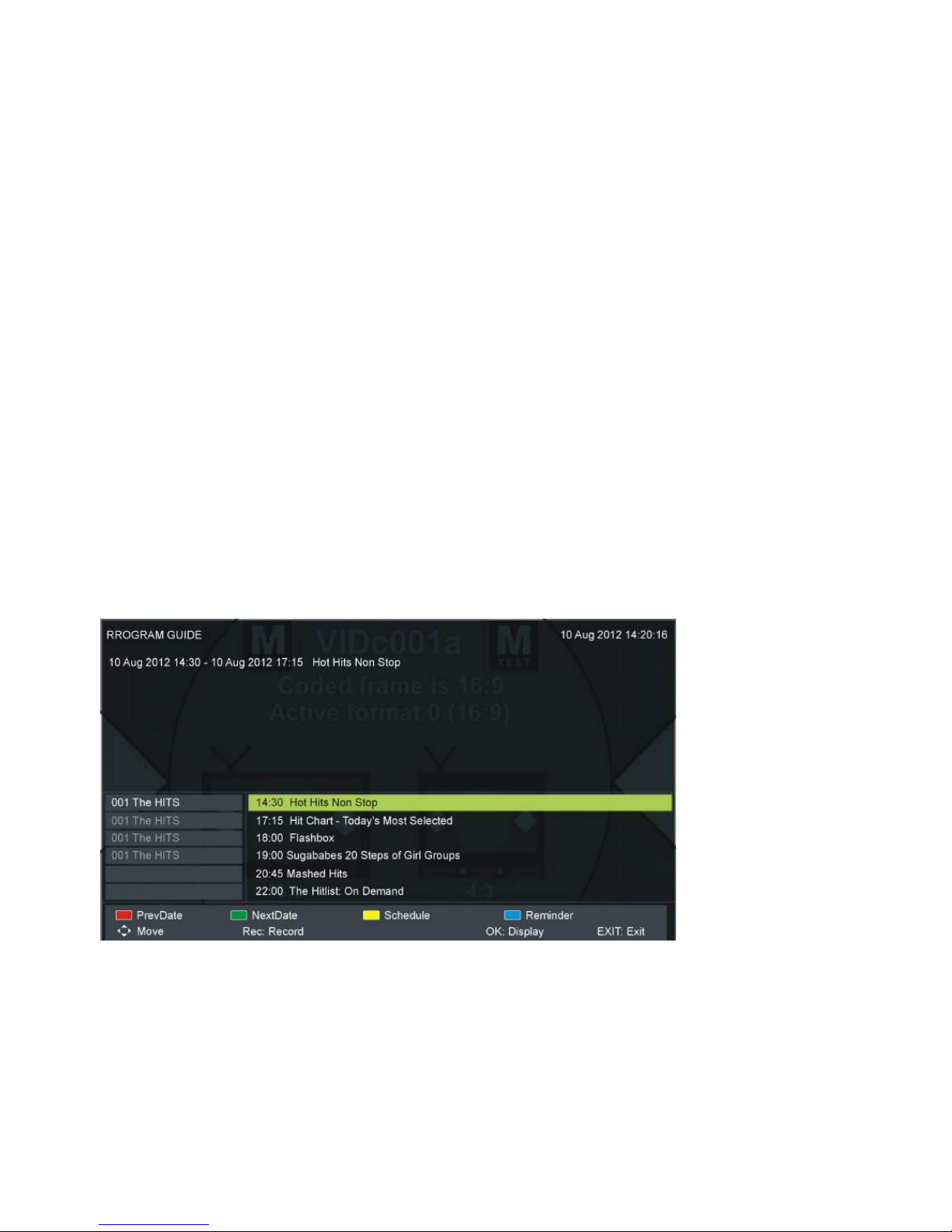
20
REGLAGE FORMAT VIDEO
- Appuyez sur la touche ASPECT sur la télécommande de manière répétée pour sélectionner
le Format Vidéo de l’image.
Options disponibles : Auto, 4:3, 16:10, Zoom1, Zoom2.
Remarque : s’il n’y a pas de signal vidéo, la touche ASPECT ne fonctionnera pas en
appuyant dessus.
Les options de format vidéo disponibles pourraient différer selon la source d’entrée
sélectionnée.
PARAMÈTRES MULTI-AUDIO
- Appuyez sur la touche AUDIO sur la télécommande de manière répétée pour sélectionner
la langue audio de votre choix.
Remarque: Pour utiliser cette fonction, assurez-vous que la chaîne que vous regardez prend
en charge les options de multi-langues audio.
INFORMATION D’AFFICHAGE
- Appuyez sur la touche DISPLAY sur la télécommande pour afficher les informations sur le
programme TV en cours.
GUIDE TV (Pour le mode TNT uniquement)
- Appuyez sur la touche GUIDE sur la télécommande pour entrer dans la page du menu
suivante (GUIDE DES PROGRAMMES) :
- Appuyez sur les touches de navigation HAUT ou BAS pour sélectionner le programme TV
préféré.
- Appuyez sur les touches de navigation GAUCHE/DROIT pour naviguer entre la colonne de
gauche et la colonne de droite.
- Appuyez sur la touche Rouge pour afficher le GUIDE TV du jour précédent.
- Appuyez sur la touche Verte pour afficher le GUIDE TV du jour suivant.
- Appuyez sur la touche Jaune pour afficher la page liste des programmations.
- Appuyez sur la touche Bleue pour afficher la page des réglages des rappels.
Page 22
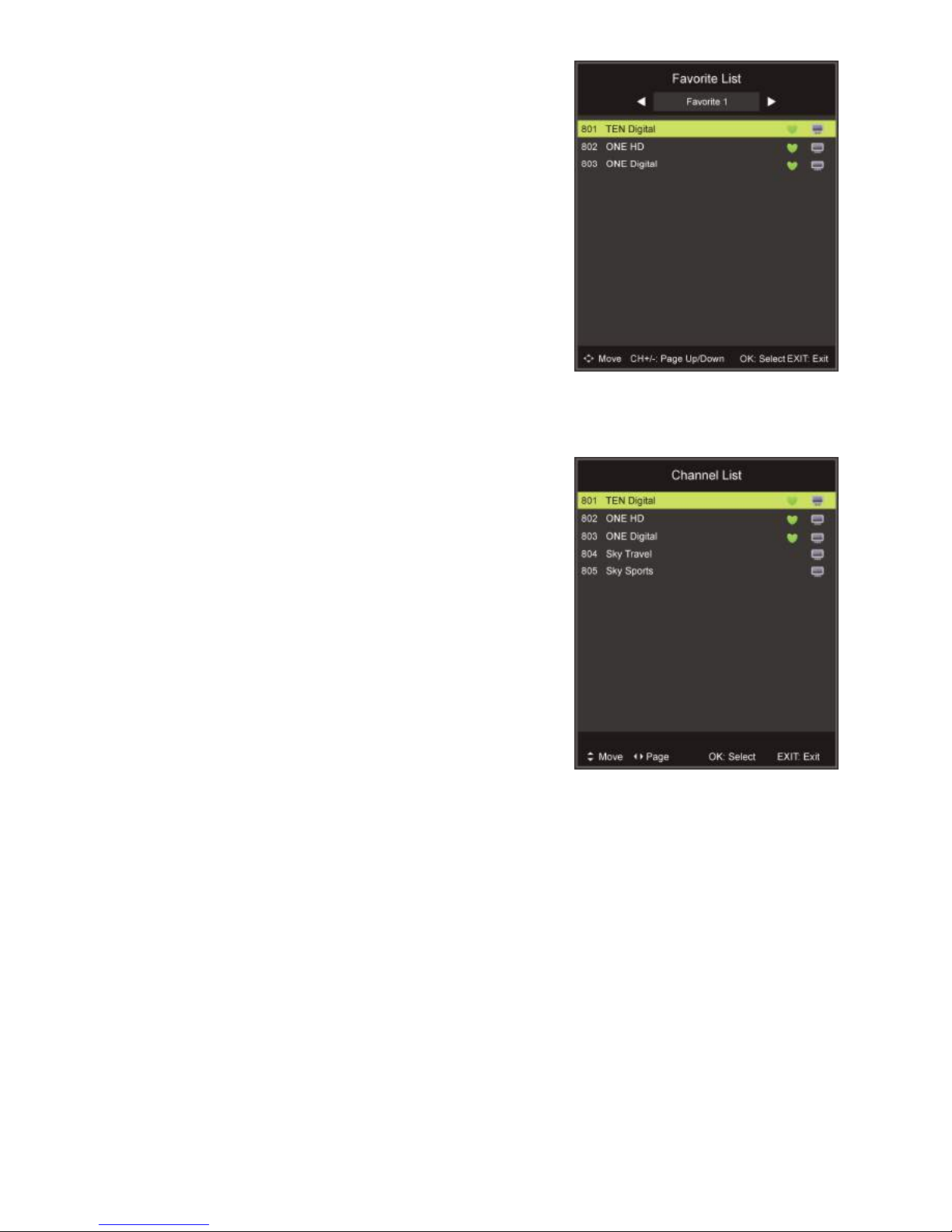
21
LISTE DES CHAINES FAVORITES
Lorsque vous regardez une chaîne de TV disponible,
appuyez sur la touche FAV sur la télécommande pour
afficher la page du menu Liste des chaînes favorites.
- Appuyez sur les touches de navigation HAUT ou BAS
pour sélectionner la chaîne préférée.
- Appuyez sur la touche OK pour confirmer la sélection.
- Appuyez sur les touches CH+/- pour sélectionner le
haut ou le bas de page.
SELECTION RAPIDE
Lors de la visualisation d’une chaîne disponible,
appuyez sur la touche OK sur la télécommande pour accéder à la page menu Liste des
Chaînes.
- Appuyez sur les touches de navigation HAUT ou BAS pour sélectionner votre chaîne
préférée.
- Puis appuyez sur la touche OK pour confirmer la
sélection.
TELETEXTE
- Appuyez sur la touche TEXT de la télécommande
pour afficher les informations disponibles du Télétexte
et appuyez sur cette touche de manière répétée pour
quitter l’affichage du Télétexte.
TV/RADIO (en mode TNT uniquement)
- Appuyez sur la touche TV/RADIO de la télécommande
pour basculer entre le mode TV TNT et le mode RADIO
numérique.
SOUS-TITRES
- Appuyez sur la touche SUBTITLE de la télécommande de manière répétée pour
sélectionner le sous-titrage de votre choix.
Remarque : Pour activer cette fonction, assurez-vous que la chaîne que vous regardez
supporte des sous-titrages multiples.
FIGER L’IMAGE
- Pendant la lecture normale, appuyez sur la touche FREEZE de la télécommande pour figer
l'image qui s’affiche sur le TV et appuyez à nouveau pour reprendre la lecture normale.
Page 23
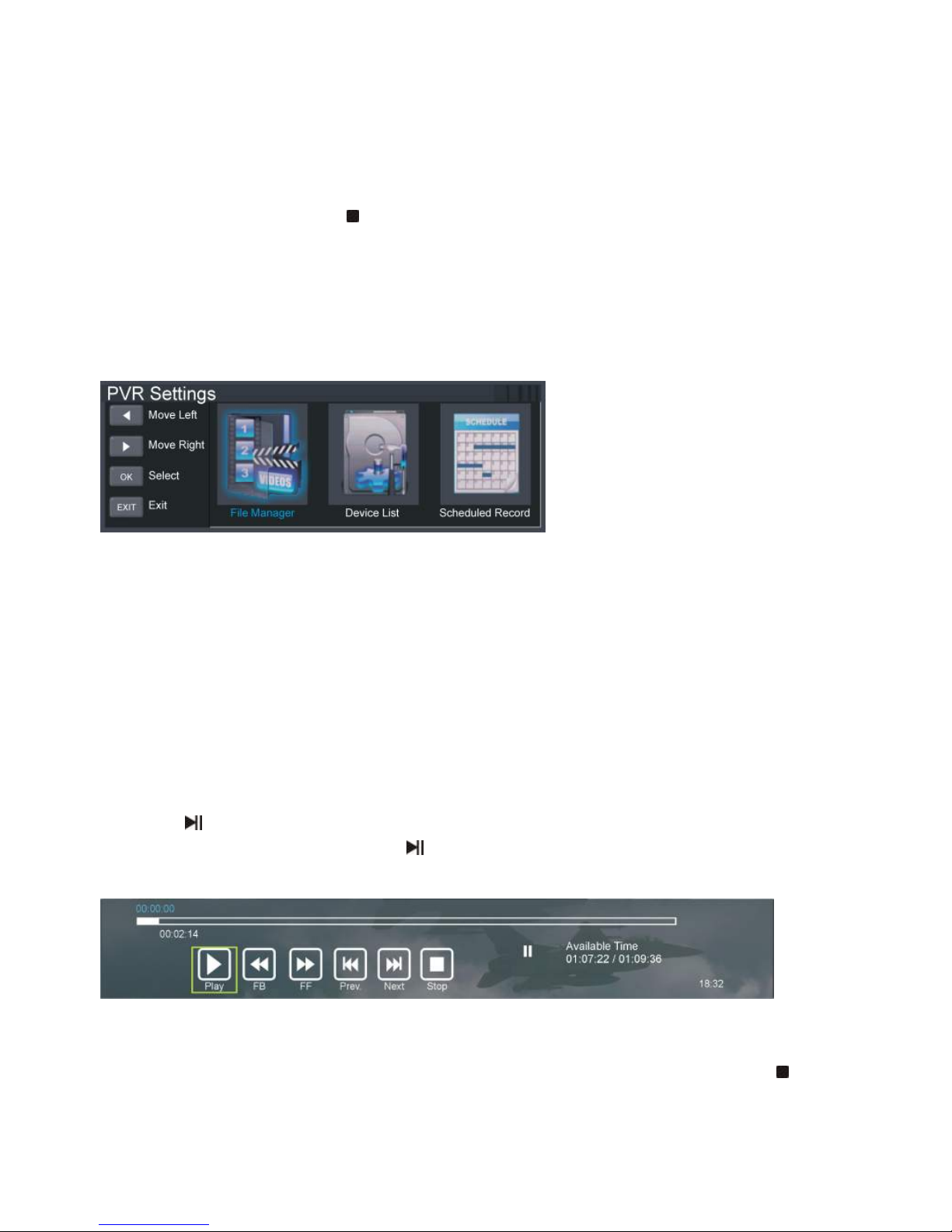
22
ENREGISTREUR (En mode TNT uniquement)
- Insérez en premier un périphérique de stockage USB dans le port compatible USB.
Lorsque vous regardez un programme TNT:
- Appuyez sur la touche Enregistrement ● de la télécommande pour démarrer un
enregistrement immédiat.
- Appuyez sur la touche Stop
de la télécommande pour afficher la boite de dialogue, et
sélectionnez OUI pour arrêter l’enregistrement; ou sélectionnez NON pour fermer la boite de
dialogue.
Pour regarder des programmes enregistrés:
- Appuyez sur la touche INDEX de la télécommande pour afficher la page des paramètres
PVR.
- Mettre en surbrillance l’option Gestionnaire de Fichiers et appuyez sur la touche OK pour
accéder à cette option.
- Utilisez les touches de navigation HAUT/BAS pour sélectionner les fichiers enregistrés et
appuyez sur la touche OK pour démarrer la lecture du fichier enregistré que vous avez
sélectionné.
TIME SHIFT (Lecture différée) – en mode TNT uniquement
- Insérez en premier un périphérique de stockage USB dans le port compatible USB.
Lorsque vous regardez un programme TNT:
-Si vous ne voulez pas manquer les programmes, lorsque vous quittez la pièce, appuyez sur
la touche
sur la télécommande pour entrer en mode Lecture différée TIME SHIFT.
- Appuyez de nouveau sur la touche lorsque vous êtes de retour pour afficher la barre
d’outils.
- Appuyez sur les touches de navigation Gauche/Droite pour sélectionner “Play” (Lecture) et
appuyez sur la touche OK pour lire le programme mode différé (TIME SHIFT).
- Pour arrêter le mode Lecture différée (TIMESHIFT), appuyez sur la touche Stop
de la
télécommande pour afficher la boite de dialogue. Sélectionnez OUI pour quitter le mode
TIMESHIFT ou sélectionnez NON pour fermer la boite de dialogue sans faire de
changement.
Page 24
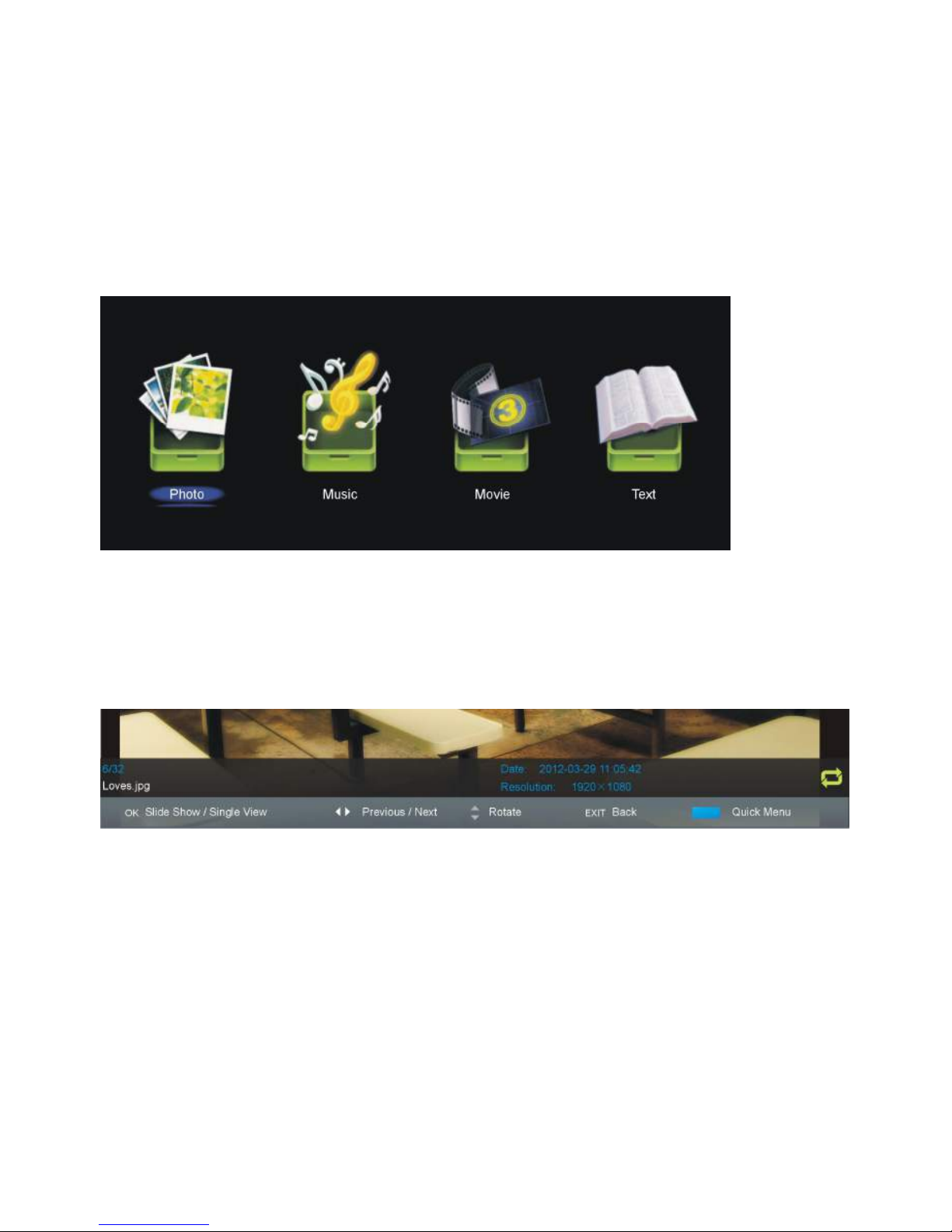
23
LECTURE MEDIA
- Appuyez sur la touche SOURCE sur la TV ou sur la télécommande pour basculer en mode
Média (ou USB).
- Insérez en premier un périphérique de stockage USB dans le port compatible USB.
- Utilisez les touches de navigation Haut/Bas/Gauche/Droit pour déplacer le curseur.
- Appuyez sur la touche EXIT pour revenir à la page précédente du menu.
NOTE: Appuyez sur la touche MEDIA de la télécommande pour accéder directement au
mode multimédia.
1. Photo
- Appuyez sur les touches de navigation GAUCHE/DROIT pour sélectionner l’option Photo
dans le menu principal et appuyez sur la touche OK pour y accéder.
- Utilisez les touches de navigation pour sélectionner le dossier ou le fichier désiré et
appuyez sur la touche OK pour démarrer la lecture.
Visualisation des fichiers Photo:
- Appuyez sur la touche DISPLAY de la télécommande pour afficher ou masquer la barre
d’outils.
- Appuyez sur la touche OK de manière répétée pour basculer entre le mode de visualisation
en Diaporama ou en mode Simple (une seule vue).
- Appuyez sur les touches de navigation Gauche/Droit pour regarder le fichier
Précédent/Suivant.
- Appuyez sur les touches de navigation HAUT/BAS pour faire pivoter une photo dans le
sens des aiguilles d’une montre ou dans le sens inverse des aiguilles d’une montre.
NOTE: Vous pouvez faire pivoter une photo que lorsque le diaporama est en pause.
- Appuyez sur la touche Bleue sur la télécommande pour afficher le Menu rapide et appuyez
à nouveau pour quitter le menu.
Page 25
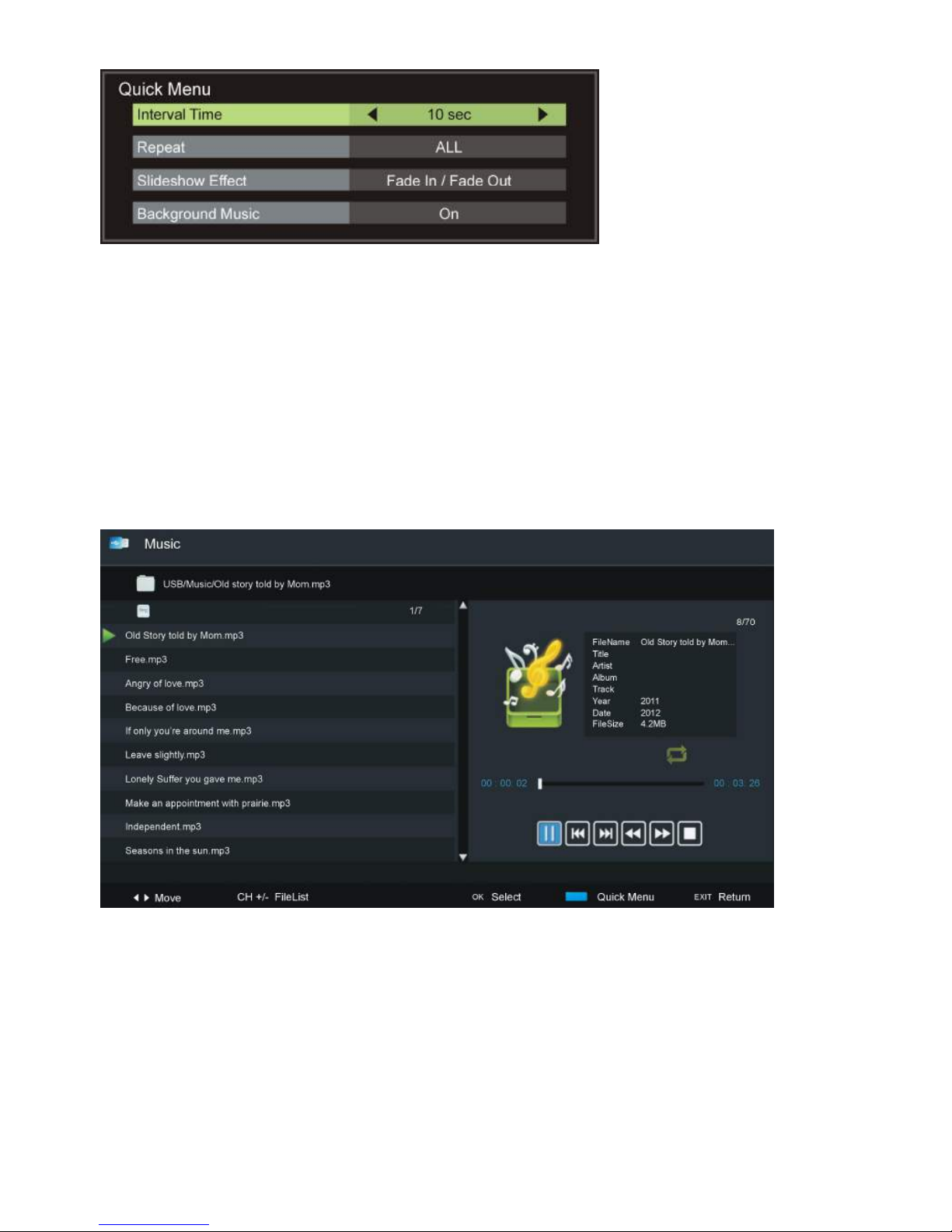
24
Intervalle de temps: Permet de régler l’intervalle de temps du diaporama.
Répétition: Permet de sélectionner le mode de répétition de votre choix.
Effet de diaporama: Sélectionne l’effet de diaporama selon votre choix.
Musique de fond: Pour activer / désactiver la musique de fond.
2. Musique
- Appuyez sur les touches de navigation GAUCHE/DROIT pour sélectionner l’option Musique
dans le menu principal et appuyez sur la touche OK pour y accéder.
- Utilisez les touches de navigation pour sélectionner le dossier ou le fichier désiré et
appuyez sur la touche OK pour démarrer la lecture.
En cours d’écoute de fichiers musicaux:
- Appuyez sur la touche CH+/- de la télécommande pour basculer entre le Lecteur de
musique et la liste des fichiers.
- Appuyez sur la touche Bleue de la télécommande pour afficher le Menu Rapide et appuyez
de nouveau sur cette touche pour quitter le menu.
Page 26
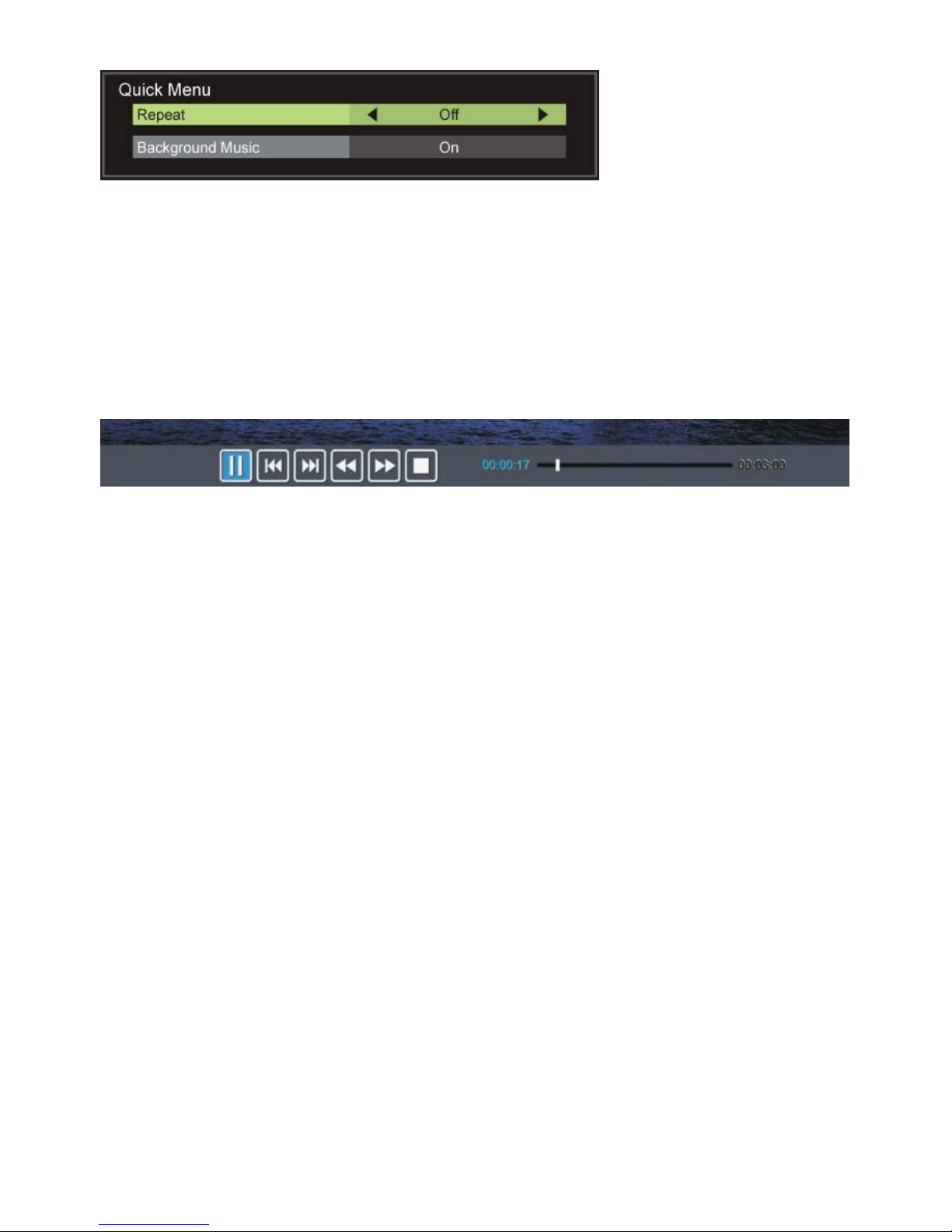
25
Répétition: Permet de sélectionner le mode de Répétition de votre choix.
Musique de fond: Pour activer / désactiver la musique de fond.
3. Film
- Appuyez sur les touches de navigation GAUCHE/DROIT pour sélectionner l’option Film
dans le menu principal et appuyez sur la touche OK pour y accéder.
- Utilisez les touches de navigation pour sélectionner le dossier ou le fichier désiré et
appuyez sur la touche OK pour démarrer la lecture.
Pendant la visualisation d’un film :
- Appuyez sur la touche DISPLAY de la télécommande pour afficher ou masquer la barre
d’outils.
- Appuyez sur les touches de navigation GAUCHE/DROIT pour sélectionner l’option préférée
et appuyez sur la touche OK pour la confirmer.
4. Texte
- Appuyez sur les touches de navigation GAUCHE/DROIT pour sélectionner l’option Texte
dans le menu principal et appuyez sur la touche OK pour y accéder.
- Utilisez les touches de navigation pour sélectionner le dossier ou le fichier désiré et
appuyez sur la touche OK pour démarrer la lecture.
Pendant la lecture de fichiers texte:
- Appuyez sur les touches de navigation GAUCHE/DROIT pour afficher la page Précédente
ou Suivante.
- Saisissez votre page désirée à l’aide des touches numériques et appuyez sur la touche OK
pour accéder à la page désirée directement.
Appuyez sur la touche Bleue sur la télécommande pour afficher le Menu Rapide et appuyez
à nouveau pour quitter le menu.
Page 27
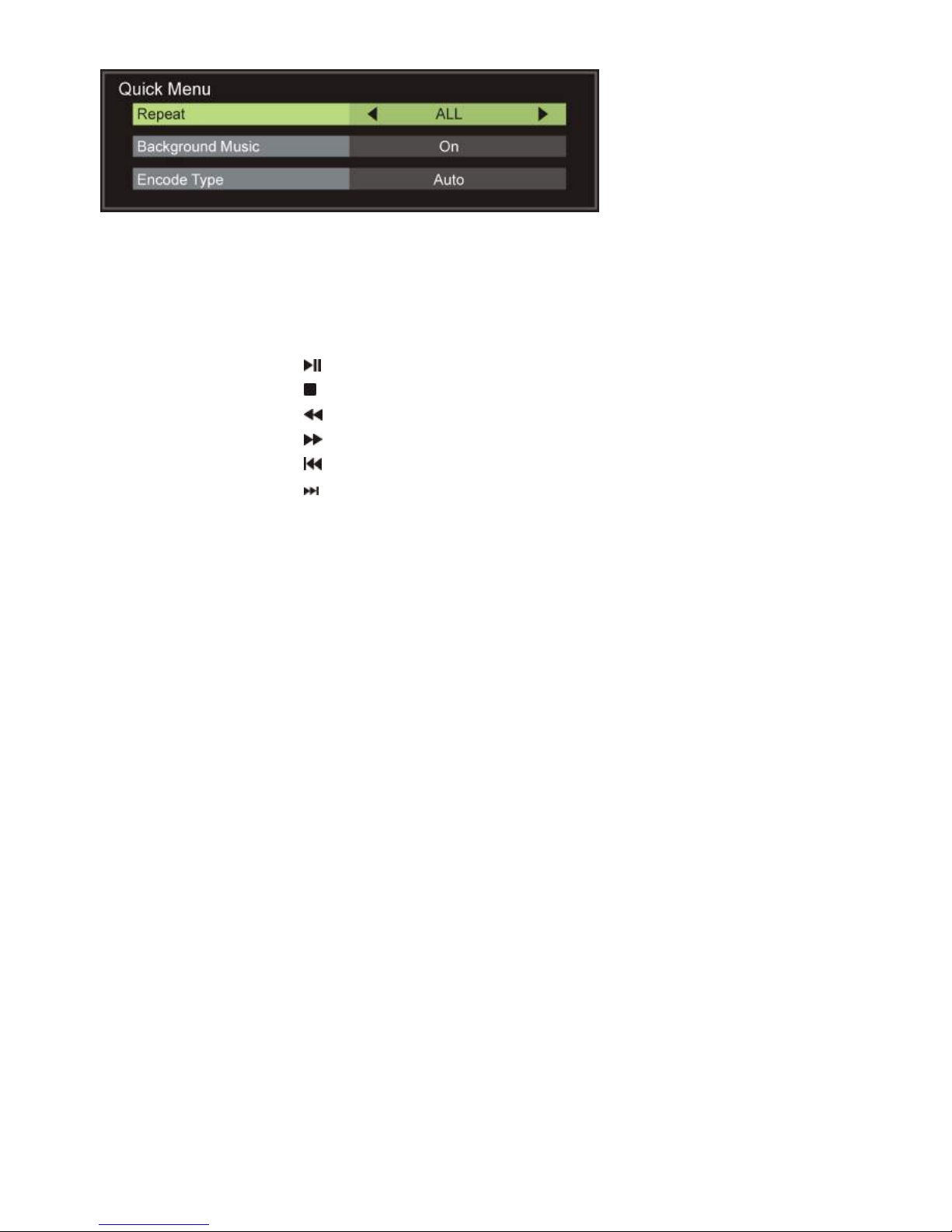
26
Répétition: Permet de sélectionner le mode de Répétition de votre choix.
Musique de fond: Pour activer / désactiver la musique de fond.
Type d’encodage: Permet de sélectionner le type d’encodage souhaité.
Actions des touches de la télécommande lors de la lecture des fichiers multimédias:
- Appuyez sur la touche
pour lire ou interrompre la lecture.
- Appuyez sur la touche pour arrêter la lecture.
- Appuyez sur la touche
pour déplacer rapidement vers l’arrière.
- Appuyez sur la touche pour passer en avance rapide.
- Appuyez sur la touche pour lire le fichier précédent.
- Appuyez sur la touche
pour lire le fichier suivant.
NOTE: Pour lire vos fichiers multimédia, assurez-vous que vous avez sélectionné l’icône
correcte de l’option dans le menu principal de LECTURE MEDIA. Ce qui revient à dire, que
vous ne pouvez visualiser des photos QUE dans l’option PHOTO, écouter de la musique
QUE dans l’option MUSIC etc…
Page 28
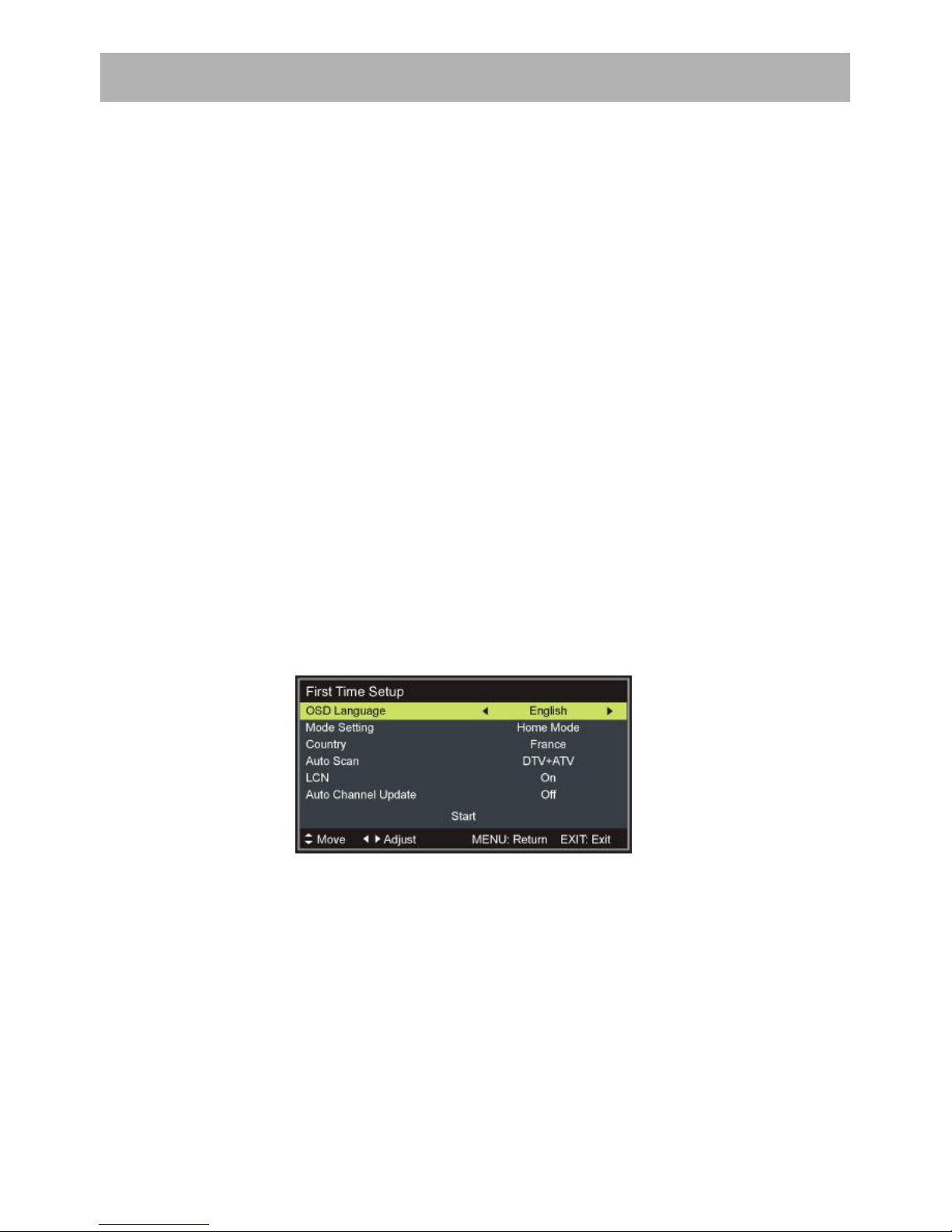
27
● L'unité comporte différents menus de réglages. Une fois la programmation initiale effectuée,
celle-ci restera en mémoire jusqu’à modification, et l'unité fonctionnera ainsi toujours sous les
mêmes conditions.
●Les paramètres resteront en mémoire jusqu'à ce que vous les modifiez, même si l’unité est
mise en veille.
Procédure commune pour la Configuration initiale
- Appuyez sur la touche MENU sur la TV ou sur la télécommande pour afficher le menu
principal.
- Appuyez sur la touche de navigation GAUCHE ou DROITE pour sélectionner les
sous-menus.
- Appuyez sur OK ou sur la touche de navigation DROITE pour accéder à la page de
sous-menu.
- Appuyez sur la touche de navigation HAUT ou BAS pour sélectionner l'option préférée.
- Appuyez sur la touche de navigation GAUCHE ou DROITE pour ajuster la valeur.
- Appuyez sur la touche MENU pour revenir à la page de menu précédente.
- Appuyez sur la touche EXIT pour quitter la page de menu.
Guide de première installation
- Branchez l’alimentation secteur et allumez la TV, lors du premier allumage, la page de
menu suivante apparaîtra sur l’écran.
Langue OSD: sélectionne la langue des menus désirée.
Réglage Mode: sélectionne le mode Domicile ou Magasin.
Pays: Sélectionnez le pays dans lequel vous habitez.
Balayage Automatique: sélectionne le type de recherche des chaînes désiré.
LCN : Active / Désactive la numérotation logique des chaînes.
Mise à jour automatique des canaux: Active / Désactive la mise à jour automatique des
canaux.
Une fois que les réglages ci-dessus sont terminés, mettre en surbrillance “Démarrer” et
appuyez sur la touche OK pour la recherche automatique des programmes disponibles.
MENU PRINCIPAL
Page 29

28
MODE TNT
- Appuyez sur la touche SOURCE sur l’appareil ou sur la télécommande pour sélectionner la
source d’entrée TNT.
1. IMAGE
1.1 Mode Image
Options disponibles : Standard, Doux,
Personnalisé, Dynamique.
1.2 Luminosité
La valeur de la luminosité de l’image peut être
changée sur une plage de 0-100.
1.3 Contraste
La valeur de contraste de l’image peut être changée sur une plage de 0-100.
1.4 Netteté
La valeur de netteté de l’image peut être changée sur une plage de 0-100.
1.5 Saturation
La valeur de saturation de couleur de l’image peut être ajustée sur une plage de 0-100.
Remarque: Si la valeur de la Luminosité, du Contraste, de la Netteté ou de la Saturation a
été modifiée, le Mode Image bascule automatiquement en Mode Personnalisé.
1.6 Teinte
Cette option est utilisée pour régler les teintes de couleurs d'un système NTSC sur une plage
de -50 à 50.
1.7 Température de Couleur
Cette option est utilisée pour ajuster la température de couleur optimale pour une
visualisation approprié.
Les options disponibles sont: Standard, Froid, Chaud.
1.8 Format d’image
Cette option est utilisée pour ajuster la taille de l’image (ou vidéo).
Les options disponibles: Auto, 4:3, 16:9, Zoom1, Zoom2.
Remarque: S’il n’y a aucun signal, l’utilisation de la touche ASPECT de la télécommande
n’aura aucun impact. Et le format de l’image vidéo pourra être différent selon la source
d’entrée sélectionnée.
Page 30

29
1.9 Mode Ecran (Mode HDMI uniquement)
Cette option est utilisée pour régler le mode de l’écran de TV en mode HDMI.
Les options disponibles sont: Auto, Vidéo, PC.
1.10 Paramètres avancés
NR (Réduction de Bruit)
Cette option est utilisée pour régler le niveau
de Réduction de Bruit (NR).
Options disponibles: Désactivé, Faible,
Moyen, Fort.
MPEG NR (Réduction de Bruit MPEG)
Cette option est utilisée pour régler le niveau
de Réduction de Bruit MPEG (MPEG NR).
Options disponibles: Désactivé, Faible, Moyen, Fort.
Contraste Dynamique
Cette option est utilisée pour régler le niveau du Contraste Dynamique.
Options disponibles: Désactivé, Faible, Moyen, Fort.
2. SON
2.1 Mode Son
Options disponibles: Standard, Music,
Personnalisé, Film.
2.2 Aigus
Cette option permet de régler les niveaux des
sons les plus hauts sur une plage de -50 à
50.
2.3 Basses
Cette option permet de régler les niveaux des sons les plus bas sur une plage -50 à 50.
REMARQUE : Si les valeurs des Aigus ou des Basses ont été modifiées, le Mode Son passe
automatiquement à l’option Personnalisé.
2.4 Balance
Cette option est utilisée pour régler le volume sonore entre les haut-parleurs gauche et droite
sur une plage de -50 à 50.
2.5 Son Surround
Cette option permet d’activer ou de désactiver la fonction de son Surround.
Page 31

30
2.6 Réglage Egaliseur (EQ)
Cette option est utilisée pour régler
l’égaliseur.
Modes disponibles: Eteint, Rock, Pop, Jazz,
Utilisateur.
2.7 AVL (Niveau Volume Automatique)
Cette option est utilisée pour activer /
désactiver la fonction de volume automatique
AVL.
2.8 SPDIF
Cette option est utilisée pour sélectionner le type de sortie audio désirée SPDIF.
Options disponibles: Eteint, PCM, Auto.
2.9 Description Audio
- Appuyez sur la touche OK ou sur la touche de navigation DROIT pour accéder à cette
option.
- Ensuite vous pouvez activer ou désactiver le Mode et régler le volume lorsque Mode est
activé.
NOTE: Pour les utilisateurs malvoyants, la description audio peut les aider à comprendre une
certaine scène ou de l'action grâce à la narration, au lieu de la voir. Cependant, cette fonction
ne fonctionne que lorsque vous regardez des programmes qui contiennent des informations
liées à la narration.
2.10 Type de Son
Cette option est utilisée pour sélectionner le
type de son désiré.
Options disponibles: Stéréo, Dual I, Dual II,
Mixé.
3. Chaînes (Figure 1)
3.1 Recherche Automatique (Figure 2)
- Appuyez sur la touche OK ou sur la touche de
navigation DROIT pour accéder à cette option.
Pays: Sélectionnez votre pays de résidence.
Mode: Sélectionnez votre type de recherche.
Démarrer: Démarre la recherche.
Figure 1
Figure 2
Page 32

31
3.2 Recherche Manuelle
- Appuyez sur la touche OK ou sur la touche de navigation DROIT pour accéder à cette
option. Puis vous pouvez choisir entre la recherche manuelle numérique ou analogique.
3.21 Recherche manuelle numérique
- Appuyez sur la touche OK ou sur la touche
de navigation DROIT pour accéder à cette
option.
Recherche numérique: Sélectionnez le
canal.
Démarrer: Démarre la recherche.
Fréquence: Réglage non disponible pour ce
Téléviseur.
Force: Affiche la force du signal du
programme en cours, l’utilisateur ne peut pas régler cette option.
3.22 Recherche manuelle analogique
- Appuyez sur la touche OK ou sur la touche
de navigation DROIT pour accéder à cette
option.
Recherche analogique: Utilisez les touches
de navigation GAUCHE/DROIT pour une
recherche affinée.
Canal à mémoriser: Permet de sélectionner
le canal à mémoriser.
Système Couleurs: Permet de sélectionner
le système de couleurs désiré.
Système Son: Permet de sélectionner le système Son desiré.
AFC: Activer / Désactiver la recherche affinée automatique.
Démarrer: Démarre la recherche.
NOTE: Le Système couleurs, le système Son et l’AFC ne pourront pas être réglés s’il n’y a
pas de signal.
3.3 Mise à jour automatique de Canal
Lorsque mise à jour automatique des canaux est activé, ce téléviseur mettra à jour
automatiquement les canaux si l’émetteur de la chaîne locale a mis à jour des programmes.
Page 33

32
3.4 Edition de Chaînes
- Appuyez sur la touche OK ou sur la touche
de navigation DROIT pour accéder à cette
option.
- Appuyez sur les touches de navigation
HAUT/BAS pour mettre en surbrillance la
chaîne désirée.
- Appuyez sur la touche Rouge de la
télécommande pour supprimer la chaîne en
surbrillance.
- Appuyez sur la touche Verte de la
télécommande pour sauter la chaîne mise en surbrillance.
- Appuyez sur la touche Bleue de la télécommande pour accéder au mode DEPLACER. Puis
utilisez les touches de navigation HAUT/BAS pour sélectionner la position préférée et
appuyez sur la touche Bleue de nouveau pour déplacer la position de la chaîne.
3.5 Gestionnaire des Favoris
- Appuyez sur les touches Rouge / Verte / Jaune / Bleue pour ajouter la chaîne en
surbrillance au groupe des favoris de votre choix; appuyez de nouveau sur la touche
correspondante pour la retirer du groupe des favoris.
3.6 Interface Commune
Les Services de Vidéo à la demande nécessitent l’utilisation d’une carte à puce CAM à
insérer dans le téléviseur. Si vous vous abonnez à un service de vidéo à la demande le
fournisseur émettra une carte CAM "carte à puce". Le CAM peut alors être insérée dans
l'orifice d'interface commune.
3.7 Information Signal
Cette option est utilisée pour afficher les détails du signal, par exemple: numéro de canal, la
fréquence, la qualité et la force.
Page 34

33
4. Verrouillage Système
- Appuyez sur la touche OK ou touche de navigation DROITE pour accéder aux réglages.
- Saisissez Le mot de passe par défaut “0000” à l’aide des touches numériques de la
télécommande.
- Appuyez sur les touches de navigation HAUT/BAS pour sélectionner l’option préférée.
NOTE: Si vous oubliez le mot de passe, utilisez le mot de passe universel pour réinitialiser
“8899”.
4.1 Autoriser
Cette option est utilisée pour Activer ou
Désactiver le menu Verrouillage Système.
4.2 Verrouillage Chaînes
- Appuyez sur la touche OK ou la touche de
navigation DROIT pour accéder à l’option
verrouillage des chaînes.
- Appuyez sur les touches de navigation
HAUT/BAS pour sélectionner la chaîne que
vous souhaitez verrouiller.
- Appuyez sur la touche OK de manière répétée pour Verrouiller/Déverrouiller la chaîne mise
en surbrillance.
4.3 Contrôle Parental
Cette option est utilisée pour déterminer le classement du programme de votre choix.
Les choix possibles sont : Aucun, 4-18.
4.4 Verrouillage des touches
Cette option est utilisée pour activer / désactiver le verrouillage des boutons sur cet appareil.
4.5 Nouveau Mot de Passe
- Saisissez votre nouveau mot de passé en utilisant les touches numériques de la
télécommande et confirmez à nouveau pour posséder votre propre mot de passe personnel.
4.6 Déverrouillage
Cette option est utilisée pour effacer vos paramètres de verrouillage actuelles.
Page 35

34
5. Configuration
5.1 Langue OSD
Permet de sélectionner la langue d’affichage
des menus à l’écran.
5.2 Langue Audio
- Appuyez sur la touche OK ou touche de
navigation DROITE pour accéder à cette
option.
- Ensuite, vous pouvez sélectionner la langue audio désirée principale et la langue audio
secondaire.
NOTE: Les options de Langue Audio ne pourront pas être réglées s’il n'y a pas de signal.
5.3 Sous-titre
- Appuyez sur la touche OK ou touche de navigation DROITE pour entrer dans ce
sous-menu.
- Vous pouvez sélectionner la langue Principale et Secondaire des sous-titres et vous pouvez
aussi activer ou désactiver la fonction pour malentendants lorsque l’option MODE est activée
(voir paragraphe 2.9).
NOTE: Vous ne pourrez pas régler l’option Sous-titre s’il n’y a pas de signal.
5.4 Télétexte
- Appuyez sur la touche OK ou touche de navigation DROITE pour entrer dans ce
sous-menu.
- Ensuite, vous pouvez sélectionner la Langue Télétexte numérique souhaitée et la Langue
de la page décodage.
5.5 Ecran Bleu
Cette fonctionnalité permet d'activer ou de désactiver la fonction d'écran bleu. Le fond
d'écran deviendra bleu en cas de signal faible ou inexistant Si l'option Écran bleu est
ACTIVÉE.
5.6 Réglage Mode
Cette option permet de définir le mode d'image désiré.
Options disponibles : Domicile ou Magasin.
5.7 Réglage de l’heure
- Appuyez sur la touche OK ou touche de navigation DROITE pour accéder aux réglages.
- Appuyez sur les touches de navigation HAUT/BAS pour sélectionner l’option désirée.
- Appuyez sur les touches de navigation GAUCHE/DROIT pour régler les valeurs.
Page 36

35
5.71 Durée d’affichage OSD
Cette fonction permet de régler la durée d’affichage du menu OSD à l’écran..
Options disponibles: Eteint, 10/20/30/60 secondes.
5.72
Minuterie de Veille (SLEEP)
Cette fonction permet de sélectionner la durée avant extinction automatique du Téléviseur.
Options disponibles : Désactivé, 5 Min, 15 Min, 30 Min, 60 Min, 90 Min, 120 Min, 240 Min.
5.73 Mise en Veille Auto du Téléviseur
Cette fonction permet de sélectionner la durée de la mise en veille automatique du téléviseur
après une période d’inutilisation.
Options disponibles: Désactivé, 3/4/5 heures.
5.74 Fuseau horaire
Cette fonction permet de sélectionner le fuseau horaire.
5.75 Heure
- Appuyez sur la touche OK ou touche de navigation DROITE pour accéder aux réglages.
- Appuyez sur les touches de navigation HAUT/BAS pour sélectionner l’option désirée.
- Appuyez sur les touches de navigation GAUCHE/DROIT pour régler les valeurs.
Synchronisation Auto: Synchronise l’heure
avec votre chaîne si l’option Synchronisation Auto
est activée. Et vous pouvez régler la date et
l’heure lorsque Synchronisation Auto est
désactivée.
Minuterie de Mise sous tension:
Activer/Désactiver la Minuterie de mise sous
tension automatique. Vous pouvez régler l’Heure
lorsque l’option est sur Activée., ainsi que la source, et la chaîne.
Minuterie de Mise hors tension: Activer/Désactiver la minuterie de mise hors tension
automatique. Vous pouvez régler l’heure, lorsque cette option est activée.
Réglage de la date et/ou heure:
- Mettre en surbrillance la rubrique date et/ou heure et appuyez sur la touche OK pour
accéder à la page des réglages.
- Appuyez sur les touches de navigation HAUT/BAS et effectuer le réglage.
- Appuyez sur la touche OK pour confirmer les réglages; ou appuyez sur EXIT pour les
annuler.
Page 37

36
5.8 Contrôle HDMI CEC
Comment utiliser la fonction HDMI CEC:
- Assurez-vous que l'appareil HDMI
(amplificateur, etc.) est correctement
connecté.
- Appuyez sur le bouton SOURCE de
l'appareil ou de la télécommande pour
sélectionner la source d'entrée HDMI.
5.81 Contrôle de HDMI CEC
Cette option est utilisée pour activer / désactiver le protocole HDMI CEC (Consumer
Electronic Control).
5.82 ARC
Cette option est utilisée pour activer / désactiver Audio Return Channel (Canal audio de
retour). Lorsque l'ARC est activé, le téléviseur peut retourner l'audio à un appareil HDMI
raccordé (amplificateur, etc.).
5.83 Contrôle menu CEC
- Appuyez sur la touche OK ou touche de navigation DROITE pour accéder aux réglages.
Menu d'accueil: Affiche le menu d'accueil du dispositif CEC connecté.
Option: Affiche le menu Options du périphérique CEC connecté.
Contenu: Affiche le menu du contenu du dispositif CEC connecté.
5.84 Liste des périphériques
Cette option permet d’afficher les périphériques disponibles qui sont connectés.
5.9 Paramètres PVR (Enregistrements vidéo personnels)
- Appuyez sur les touches de navigation GAUCHE/DROIT pour sélectionner les options et
appuyez sur la touche OK pour y accéder.
Page 38

37
5.91 Gestionnaire de Fichiers
- Appuyez sur les touches de navigation HAUT/BAS pour sélectionner un fichier enregistré.
- Appuyez sur la touche Rouge de la télécommande pour lire le fichier sélectionné en
surbrillance depuis le début.
- Appuyez sur la touche Verte de la télécommande pour supprimer le fichier sélectionné en
surbrillance.
- Appuyez sur la touche Jaune de la télécommande pour supprimer tous les fichiers
enregistrés.
- Appuyez sur la touche Bleue de la télécommande pour un zoom avant ou arrière.
5.92 Liste des périphériques
- Dans cette partie, vous pouvez vérifier
l'espace disponible et le système de fichier
de votre périphérique de stockage USB.
- Appuyez sur la touche ROUGE sur la
télécommande pour formater votre
périphérique de stockage USB.
Page 39

38
5.93 Enregistrement programmé
- Appuyez sur la touche Verte sur la télécommande pour supprimer l'option en surbrillance.
- Appuyez sur la touche Jaune sur la télécommande pour tout effacer.
- Appuyez sur les touches de navigation HAUT / BAS pour sélectionner le groupe.
- Appuyez sur la touche OK pour entrer dans la page de réglage des Enregistrements
programmés.
Fréquence
- Appuyez sur les touches de navigation
GAUCHE/DROIT pour sélectionner le
mode desiré : Eteint, Une fois, Quotidien,
Hebdomadaire, Week-end.
Chaîne
- Appuyez sur les touches de navigation
GAUCHE/DROIT pour sélectionner la
chaîne de votre choix.
Heure de départ
- Utilisez les touches de navigation pour
sélectionner la date et l’heure de depart de
votre enregistrement prévu.
Page 40

39
Heure de Fin
- Utilisez les touches de navigation pour sélectionner la date et l’heure de fin de votre
enregistrement programmé.
Remarque: Une fois que les réglages ci-dessus ont été effectués avec succès, sélectionnez
“Save” pour les sauvegarder.
5.10 Première installation
Cette fonction permet de rappeler la page Guide de première installation.
5.11 Réinitialisation
Cette option permet de réinitialiser les paramètres d'usine par défaut.
5.12 Mise à jour Logiciel (via USB)
Cette option permet de mettre le logiciel de la TV à jour en insérant un dispositif USB.
TV ANALOGIQUE ET AUTRES MODES
- Appuyez sur SOURCE sur l'unité ou sur la télécommande pour afficher la source désirée.
- Pour en savoir plus sur le fonctionnement de ces modes, reportez-vous aux menus du
mode TNT.
Page 41

40
MODE PC
- Connectez un ordinateur au téléviseur.
- Allumez votre PC et la TV.
- Appuyez sur la touche SOURCE sur l'unité
ou sur la télécommande pour sélectionner la
source PC.
- Appuyez sur la touche MENU pour afficher
le menu principal. Sélectionnez le menu
IMAGE à l'aide des touches de navigation
GAUCHE ou DROIT.
- Utilisez les touches de navigation
HAUT/BAS pour mettre en surbrillance les
réglages PC et appuyez sur la touche OK ou touche de navigation DROIT pour entrer dans le
sous-menu.
- Appuyez sur les touches de navigation HAUT ou BAS pour sélectionner l'élément désiré.
- Appuyez sur OK ou sur la touche de navigation DROITE pour entrer dans le sous-menu.
- Appuyez sur les touches de navigation GAUCHE ou DROITE pour ajuster les valeurs.
1. Réglage Auto
Cet élément permet de régler l'écran PC automatiquement.
2. Position Horizontale
Cet élément permet de régler la valeur de position horizontale (sur une plage de: -30 à 30).
3. Position Verticale
Cet élément permet de régler la valeur de position verticale (sur une plage de: -30 à 30).
4. Phase
Cet élément permet de régler l'image affichée sur la TV (sur une plage de: 0 à 31).
5. Horloge
Cet élément permet de régler la vitesse de transfert des signaux (sur une plage de: -30 à
+30).
NOTE: Pour en savoir plus sur le fonctionnement des menus du mode PC, reportez-vous à la
section concernant le menu mode TNT.
Page 42

41
UTILISATION DU TELETEXTE
Pour activer la fonction Teletexte et l’afficher sur l’écran :
1. Choisir une chaine TV analogique qui reçoit le signal Télétexte.
2. Appuyez sur une fois sur la touche TEXT sur la télécomande pour afficher les pages
Télétexte.
3. Appuyez deux fois sur la touche TEXT pour revenir au mode TV.
Sélectionner une page Télétexte
Saisir le numéro de la page Télétexte de votre choix à l’aide des touches numériques de la
télécommande. Le numéro de page est toujours à 3 chiffres. Si vous faites une erreur de
numéro durant la saisie, vous devez compléter les 3 chiffres puis ensuite resaisir le numéro
de page correct.
Touche Hold
Appuyez sur la touche HOLD pour figer la page texte à l’écran (le signal va
continuer à être diffusé). Appuyez de nouveau sur le bouton pour libérer la page
texte.
Touche INDEX
Appuyez sur la touche INDEX pour afficher la page principale d’index télétexte.
Augmenter la taille du texte
Vous pouvez doubler la taille du texte des pages Télétexte afin de faciliter la lecture.
1. Appuyez sur la touche SIZE pour augmenter la taille du texte dans la moitié supérieure
de la page télétexte.
2. Appuyez de nouveau sur la touche SIZE pour augmenter la taille du texte dans la moitié
inférieure de la page télétexte.
3. Appuyez encore sur la touche SIZE pour revenir à une taille normale du texte.
TELETEXTE
Page 43

42
Sous-pages télétexte
Certaines pages télétexte peuvent contenir plusieurs sous-pages. Pour lire la sous-page,
procédez comme suit :
- Accéder à une sous page en appuyant sur la touche SUBPAGE. Vous pouvez ensuite
saisir le numéro de page que vous souhaitez à l’aide des touches numériques de la
télécommande. (Par exemple, si vous voulez voir la 3
ème
sous-page, vous devrez saisir
003).
- Appuyez de nouveau sur la touche SUBPAGE pour quitter le menu sous-page.
- Appuyez deux fois sur TEXT pour quitter le mode TELETEXTE.
Touches de couleur
Appuyez sur ces touches de couleur pour accéder directement à l’option télétexte mise en
évidence dans la même couleur.
● Assurez-vous d'appuyer sur le bouton POWER pour mettre le lecteur en veille et
de déconnecter l'alimentation avant d'effectuer une opération d'entretien.
● Essuyez le lecteur avec un chiffon doux et sec.
● Si la surface est très sale, essuyez-la avec un chiffon doux légèrement imbibé
d'un mélange d'eau et de savon. Essuyez ensuite de nouveau avec un chiffon sec.
● Ne jamais utiliser d'alcool, benzène, dissolvant ou autres produits chimiques. Ne
pas utiliser d'air comprimé pour enlever la poussière.
Entretien de votre téléviseur
Si vous nettoyez votre téléviseur soigneusement et régulièrement, il permet à votre
téléviseur de durer plus longtemps. Assurez-vous de mettre l'appareil hors tension
et débranchez le cordon d'alimentation de votre téléviseur avant de commencer à le
nettoyer.
Nettoyage de l'écran TV
Pour enlever la poussière de votre écran, humectez un chiffon doux avec un
mélange d'eau tiède et une petite quantité de produit assouplissant ou de liquide
vaisselle. Essorez le chiffon jusqu'à ce qu'il soit presque sec, puis essuyez l'écran.
Assurez-vous qu'il n'ya pas d'eau en excès sur votre téléviseur lorsque vous avez
fini de le nettoyer.
IMPORTANT:
Si vous allez être absent pendant un certain temps, et que vous n'allez pas utiliser
votre téléviseur pendant un certain temps, vous devez débrancher le cordon
d'alimentation de la prise et débranchez votre antenne pour protéger votre
téléviseur contre les dommages en cas d'orage ou les surtensions.
ENTRETIEN
Page 44

43
● Prenez contact avec un professionnel pour obtenir de l'aide sur l'installation
murale de votre TV. Nous ne pouvons pas être tenus pour responsable de tout
dommage ou blessure entraîné par la fixation de la TV.
● Ne fixez pas la TV au mur lorsqu'elle est allumée. Cela pourrait entraîner des
risques de choc électriques.
● Utilisez des vis M4*10 mm (4 vis) pour fixer la TV.
MONTAGE MURAL
Vue arrière de votre TV
Page 45

44
Affichage
TV LED 22 pouces
Résolution 1920×1080
Pas de pixel 0.24825(H)×0.24825(V) mm
Luminosité 180 cd/m2 (+/-10%)
Contraste 600:1
Ratio 16:9
Temps de réponse 5 ms
Angle de vision 90(H)/65(V)
Plage visible
476.64(H)×268.11(V) mm
Durée de vie
30,000 heures
Film : AVI, MPEG, MKV, RMVB
Musique : MP3, WAV
Photos : JPG / JPEG
Formats de lecture
multimédia via USB
Texte : TXT
Source d'alimentation CA 100-240 V, 50/60Hz
Consommation en Marche <36 W / en Veille 0.5 W
Température en
fonctionnement
-5°C to 45°C
Dimensions 503(L)×165(P)×334(H)mm
Poids Approx. 2.8 kg
Ces caractéristiques sont sujettes à modification sans préavis.
SPÉCIFICATIONS
Page 46

45
Vérifiez les points suivants avant de considérer une défaillance :
Problèmes [COMMUN]
Solutions
Pas d'alimentation. Branchez le cordon secteur avec précautions à une prise murale.
Aucune image Assurez-vous que l'équipement est correctement branché.
●
Pas de son.
●
Son distordu.
●
Assurez-vous que l'équipement est correctement branché.
●
Assurez-vous que l'équipement TV et stéréo sont correctement
configurés.
●
Ajustez le volume à l'aide des boutons VOL+/VOL-.
La télécommande ne
semble pas fonctionner
●
Assurez-vous que les piles sont correctement installées.
●
Les batteries sont peut-être vides. Remplacez-les.
●
Pointez la télécommande vers le récepteur et essayez de
nouveau.
●
Utilisez la télécommande à une distance inférieure à 6 m.
●
Retirez tout obstacle potentiel entre la télécommande et le
récepteur.
Les touches ne
fonctionnent pas (celles
de l'unité ou de la
télécommande.
Déconnectez le cordon d'alimentation puis rebranchez-le. (le
lecteur pourrait subir une défaillance suite à de l'orage, électricité
statique, etc.).
Problèmes [TV] Solutions
Aucune image ou image
de mauvaise qualité.
●
Ajustez l'antenne ou utilisez une antenne externe.
●
Placez l'unité près d'une fenêtre (si à l'intérieur d'un bâtiment).
●
Éloignez l'unité des sources potentielles d'interférences.
●
Effectuez une recherche auto de nouveau.
●
Essayez une autre chaîne.
Pas de son ou son de
mauvaise qualité
●
Vérifiez les paramètres audio.
●
Appuyez sur le bouton MUTE de nouveau pour annuler le
mode silencieux.
●
Débranchez les écouteurs.
Bruit ou autre type
d'interférence.
Un équipement électronique voisin de l'unité crée des
interférences. Déplacez l'unité ou l'équipement concerné.
CONSEILS DE DÉPANNAGE
Page 47

46
MISE AU REBUT EN FIN DE VIE
Attention ! Ce logo apposé sur le produit indique qu’il s’agit d’un
appareil dont le traitement en tant que déchet rentre dans le cadre
de la directive 2002/96/CE du 27 janvier 2003, relative aux
déchets d’équipements électriques et électroniques (DEEE).
Ce symbole signifie que les produits électriques et électroniques
usagées ne doivent pas être mélangés avec les déchets
ménagers généraux. Un système de collecte séparé est prévu
pour ces produits.
Si vous souhaitez mettre cet appareil au rebut, ne le jetez pas dans une
poubelle ordinaire !
- La présence de substances dangereuses dans les équipements électriques et
électroniques peut avoir des effets potentiels sur l’environnement et la santé
humaine dans le cycle de retraitement de ce produit.
- Ainsi, lors de la fin de vie de cet appareil, celui-ci ne doit pas être jeté avec les
déchets municipaux non triés. Les appareils électriques et électroniques doivent être
traités séparément et conformément aux lois en vigueur en matière de traitement, de
récupération et de recyclage adéquats de ces appareils.
- En tant que consommateur final, votre rôle est primordial dans le cycle de
réutilisation, de recyclage et les autres formes de valorisation de cet équipement
électrique et électronique. Des systèmes de reprise et de collecte sont mis à votre
disposition par les collectivités locales (déchetteries) et les distributeurs. Veuillez
contacter votre administration locale pour plus de renseignements. Vous avez
l’obligation d’utiliser les systèmes de collecte sélective mise à votre disposition.
- Si votre appareil électrique et électronique usagé comporte des piles ou des
accumulateurs, veuillez les mettre séparément et préalablement au rebut
conformément à la législation locale en vigueur.
- En veillant à la mise au rebut correcte de ce produit, vous contribuerez à assurer le
traitement, la récupération et le recyclage nécessaires de ces déchets, et préviendrez
ainsi les effets néfastes potentiels de leur mauvaise gestion sur l’environnement et la
santé humaine.
Page 48

47
Ce produit a été importé par la société LEMA S.A.S.
Pour toute question relative à la conformité du produit, merci d’envoyer
votre demande à :
LEMA S.A.S.
28, Boulevard Zéphirin Camélinat
92230 GENNEVILLIERS
FRANCE
Cet appareil est conforme aux exigences imposées par
la Directive Européenne 2006 / 95 CE (Directives sur la
Compatibilité Electromagnétique et Basse Tension)
IMPORTATEUR
Page 49

48
CAUTION :
TO AVOID THE RISK OF ELECTRIC SHOCK.
DO NOT REMOVE COVER (OR BACK).
NO USER- SERVICEABLE PARTS INSIDE.
REFER SERVICING TO QUALIFIED SERVICE
PERSONNEL.
This symbol is intended to alert the user to the presence
of uninsulated "dangerous voltage" within the product's
enclosure that may be of sufficient magnitude to constitute
a risk of electric shock of persons.
To avoid the risk of electric shock, do not disassemble this
equipment by anyone except a qualified service personnel.
This equipment is a Class II or double insulated electrical
appliance. It has been designed in such a way that it does not
require a safety connection to electrical earth.
The exclamation point within an equilateral triangle is
intended to alert the user to the presence of important
operating and maintenance (servicing) instructions in the
literature accompanying the appliance.
WARNING
Page 50

49
SAFETY INSTRUCTIONS
WARNING – TO REDUCE THE RISK OF FIRE, ELECTRIC SHOCK, OR
SERIOUS PERSONAL INJURY:
● This product shall not be exposed to dripping or splashing and that no objects filled
with liquids, such as vases, shall be placed on the apparatus.
● Situate this product away from heat sources such as radiators, heat registers, stoves,
or other appliances (including amplifiers) that produce heat.
● Clean the product only as recommended by the manufacturer (see “Maintenance”
section for details). Unplug the power plug from the wall outlet before cleaning,
● Unplug the power plug from the wall outlet when left unused for an extended period.
● Prevent objects/liquids from falling or spilled on the product.
● Operate the product only with the supplied power cord. Route power cords so they
are not likely to be walked on or pinched by items placed upon or against them, paying
particular attention to plugs, convenience receptacles, and the point where they exit
from the product.
● Where the MAINS plug or an appliance coupler is used as the disconnect device, the
disconnect device shall remain readily operable.
● Do not operate this product under the following conditions.
- When the power-supply cord or plug is damaged.
- If liquid has been spilled into or objects have fallen into the product.
- If the product has been exposed to rain or water.
- If the product does not operate when used according to the operating instructions.
- If the product has been dropped or damaged in any way.
● Do not attempt to service the product; take it to the electronics repair shop of your
choice for any servicing or repair.
● Do not overload wall outlets, extension cords, or integral convenience receptacles.
● Connect this product to the power outlet which has protective earth connection.
CAUTION- TO REDUCE THE RISK OR PERSONAL INJURY OR
PRODUCT/PROPERTY DAMAGE:
Page 51

50
● This product is intended solely for non-commercial, non-industrial, personal use as a
television. Do not use this product for any other purpose.
● Do not subject the product to violent shocks, extreme temperatures, or lengthy
periods of direct sunlight.
● Keep the product away from magnetic objects, motors, and transformers.
● Do not use outdoors in inclement weather.
● Do not use the TV while driving; this is dangerous and is illegal in some areas.
CAUTION ON HEADPHONE USE:
At full volume, prolonged listening to the portable
audio device may damage the user’s hearing.
BATTERY HANDLING AND USAGE:
● Keep batteries away from children and pets. Only adults should handle batteries.
● Never throw batteries into a fire or expose them to fire or other heat sources.
● Follow the battery safety and usage instructions.
Page 52

51
GETTING STARTED
WARNING / IMPORTANT INSTRUCTIONS................................................................. 48-50
ACCESSORIES ................................................................................................................ 52
STAND INSTALLATION..................................................................................................... 53
GENERAL PARTS........................................................................................................ 54-55
REMOTE CONTROL.................................................................................................... 56-58
REMOTE CONTROL PREPARATION ................................................................. 59-60
BASIC CONNECTIONS ............................................................................................... 60-65
OPERATIONS
BASIC OPERATIONS .................................................................................................. 66-73
MAIN MENU................................................................................................................. 74-85
FIRST TIME INSTALLATION ......................................................................................... 75
DTV MODE............................................................................................................... 76-85
ATV AND OTHER MODES ............................................................................................ 85
PC MODE ...................................................................................................................... 85
TELETEXT ........................................................................................................................ 86
FOR REFERENCE
MAINTENANCE ................................................................................................................ 87
WALL MOUNTING ............................................................................................................ 87
SPECIFICATIONS............................................................................................................. 88
TROUBLESHOOTING ...................................................................................................... 89
DISPOSAL OF OLD ELECTRICAL APPLIANCES ............................................................ 90
IMPORTER ....................................................................................................................... 91
TABLE OF CONTENTS
Page 53

52
User Manual Remote Control
ACCESSORIES
Page 54

53
Your TV is packaged with the Stand and the Cabinet separated. Before enjoying this TV,
please carry out the Stand Installation according to the instructions below.
Step 1
Place the TV faced down on a soft cloth or cushion
to prevent the panel from being damaged.
Step 2
Align the Stand with TV bottom and then force the
end of stand until the TV is fully seated on the
stand.
Step 3
Tighten the included screws with a screw driver.
NOTES:
- Unplug the power plug first when installing or
removing the TV Stand.
- To avoid any damage to this TV, contact one or
more partner for assistance when installing or
removing the TV stand.
STAND INSTALLATION
Page 55

54
MAIN UNIT
1. LED display screen
2. Remote control sensor \ Power indicator- In standby mode the
indicator light is red; when switching on the unit the indicator light is
blue color.
3. Stand holder
4. VOLUME +/- button- To increase/decrease the volume level or move
left/right.
5. CHANNEL +/- button- To select next/previous channel or move
up/down.
6. MENU button- To enter menu setting page.
7. SOURCE button- To select the input source.
8. POWER button- To turn the TV ON/OFF.
GENERAL PARTS
Front View Back View
Page 56

55
1. AC Power cord
2. EARPHONE output terminal
3. PC AUDIO input terminal
4. VGA input terminal
5. SCART input terminal
6. COAXIAL output terminal
7. RF input terminal- To connect the external antenna.
8. CI input terminal
9. Mini AV input terminal
10. Mini YPbPr input terminal
11. USB input terminal
12. HDMI input terminal
GENERAL PARTS
Back View (Connections)
Page 57

56
The buttons on the remote control and similarly marked ones on the main unit
perform similar functions.
1 POWER
Set the unit in standby mode; press it again to
switch it on.
2 TV/RADIO (DTV)
Switch the unit between TV and Radio.
(DVD)
3 RED button (TV)
GOTO (DVD)
4 GREEN button (TV)
ANGLE (DVD)
5 BLUE button (TV)
A-B (DVD)
6 YELLOW button (TV)
REPEAT (DVD)
7 FAV
Display the favorite channels list.
8 TEXT*
Display the available Teletext.
9 GUIDE (DTV)
Display electronic program guide.
D.MENU (DVD)
10 HOLD*
Hold the Teletext.
FREEZE
Hold the picture.
11 SUBTITLE
Enable/disable subtitles.
12 SIZE (TV)*
Switch Teletext size.
ZOOM (DVD)
REMOTE CONTROL
Page 58

57
13 SUBPAGE*
Enter Teletext sub-page.
14 ASPECT
Press it repeatedly to select desired screen size.
15 MEDIA
Enter Media (USB) mode directly.
16
Start/pause playing.
17
Move fast forward.
18
Move fast backward.
19 ● (DTV)
Start RECORDING when watching available digital
programs.
D.SETUP (DVD)
20
Stop playing.
21
Play the next file.
INDEX* (DTV)
Display the record list or Teletext index.
22
Play the previous file.
23 MENU
Call out the main menu or return to previous menu.
24 AUDIO (TV)
Switch the available sound-track.
LANG (DVD)
25 OK
Confirm selection.
26 ▲/▼/◄/►
Navigation buttons
27 SLEEP
Set desired sleep time.
REMOTE CONTROL
Page 59

58
28 EXIT (TV)
Exit the menu page.
TITLE (DVD)
29 MUTE
Mute the sound.
30 VOL +/-
Increase/decrease the volume level.
31 CH +/-
Play the next/previous program.
32 DISPLAY
Display the available program information.
33 Number buttons (0-9)
Input the number information, such as channel
number and so on.
34 -/--
Switch the digit when watching TV programs.
35
Return to previous channel.
36 SOURCE
Select desired input source.
37 P-MODE
Switch the picture mode.
38 S-MODE
Switch the sound mode.
NOTE: The functions of those buttons, which marked
with “DVD”, are available only when your TV has fitted
a DVD player. (Not available for your model
TTE-22D2104K).
The * marked on some keys means that these buttons
are used for teletext.
REMOTE CONTROL
Page 60

59
REMOTE CONTROL PREPARATION
BATTERY INSTALLATION
Install the batteries as the following pictures. Be sure + and – terminals are positioned as
indicated in the battery compartment (Fig1).
SERVICE LIFE OF BATTERIES
- The batteries normally last for one year although this depends on how often the remote
control is used.
- If the remote control fails to work even when it is operated near the player, replace the
batteries.
- Use two size AAA dry batteries.
NOTE:
● Do not drop, step on or otherwise impact the remote control. This may damage the
parts or lead to malfunction.
● If the remote control is not going to be used for a long time, remove the batteries.
REMOTE CONTROL
OPERATION
Point the remote control from no more
than about 6m from the remote control
sensor and within about 60°of the
front of the player (Fig2).
NOTES:
- The operating distance may vary
according to the brightness of the
room.
- Do not point bright light at remote
control sensor.
- Do not place objects between the
remote control and the remote control
sensor.
- Do not use this remote control while
simultaneously operating the remote
control of any other equipments.
Fig1
Fig2
Remote Control
Sensor
Push
Open
Press
Page 61

60
Precaution on battery use
Improper use of batteries can result in leakage of chemicals and/or explosion. Be sure to
follow the instructions below :
Place batteries with their terminals corresponding to the (+) and (-) indications.
Different types of batteries have different characteristics. Do not mix batteries of different
types.
Do not mix old and new batteries. Mixing old and new batteries can shorten the life of new
batteries and/or cause old batteries to leak chemicals.
Remove batteries as soon as they are non-operable. Chemicals that leak from batteries can
cause a rash.
If chemical leakage is found, wipe with a cloth.
The batteries (battery pack of batteries installed) shall not be exposed to excessive heat such
as sunshine, fire or the like.
IMPORTANT NOTE ON BATTERIES :
Please help to protect the environment. It is recommended to dispose of old batteries in
collection centers specially designed for that.
● Ensure all the cables are disconnected from the main unit before connecting to AC power
source.
● Read through the instructions before connecting other equipments.
CONNECTING TO AC POWER SOURCE
BASIC CONNECTIONS
To power outlet
Page 62

61
CONNECT EXTERNAL ANTENNA TO UNIT
Install external antenna into antenna jack for best picture.
Connect the TV signal cable (the antenna cable, for example) to the RF Input Jack (9) on the
back of the unit.
HDMI CONNECTION
Outdoor
antenna
amplifier
Indoor
antenna
amplifier
75 OHM
antenna
plug
Power plug
of antenna
amplifier
Antenna
HDMI cable
(Not included)
Use HDMI cable to connect the unit with
other devices to receive high-definition
multimedia signal. The signals are
transferred in Digital.
Back of DVD/VCR
Page 63

62
PC/VGA CONNECTION
SCART CONNECTION
Back of DVD/VCR
SCART cable
(Not included)
Back of PC
Use VGA cable and Audio cable to
connect the unit with TV or PC, and use
this product as a monitor.
VGA cable
(Not included)
Audio cable
(Not included)
Page 64

63
COAXIAL CONNECTION
AV (COMPOSITE VIDEO) CONNECTION
Use coaxial cable to connect the unit with amplifier or other
audio decoding devices for coaxial audio signal output.
(Coaxial cable is not included.)
Back of DVD/VCR
For basic connection, use the
composite Audio L/R (white/red) and
CVBS (yellow) cable to connect the unit
with other devices.
AV cable
(Not included)
Page 65

64
YPBPR CONNECTION
USB CONNECTION
YPbPr cable
(Not included)
Back of DVD/VCR
AUDIO cable
(Not included)
(Not included)
Page 66

65
INSERT A CI CARD
Pay per view services requires a smartcard to be inserted into the TV. If you subscribe to a
pay per view service the provider will issue with a CAM card “Smartcard”. The CAM can then
be inserted into the COMMON INTERFACE port.
EARPHONE CONNECTION
Use the HEADPHONES output of your TV set to listen the audio of the unit through your own
stereo headphones. When you connect headphones to the unit, the main speakers will be
silenced.
Notes: the headphone is not supplied with the TV set.
When connecting a headphone, please first reduce the volume to the minimum level and
then progressively increase it to a comfortable volume level.
Hearing experts advise against exposure to continuous extended play at loud volume
levels while using headphone (earphone), possible hearing loss may result.
CI slot
(CI card is not included)
EARPHONE cable
(Not included)
Page 67

66
MAKE SURE ALL THE EQUIPMENTS AND POWER CORD ARE
CONNECTED PROPERLY AND THE UNIT IS SET IN CORRECT MODE
BEFORE KINDS OF OPERATIONS.
- Press POWER button on the unit or remote control to power ON the unit (indicator
will glow blue); press it again to power OFF (standby mode) the unit (indicator will
glow red).
- Press SOURCE button on the unit or remote control to switch the unit to DTV or ATV
mode.
SELECT DESIRED PROGRAM
1. Press CH+ button to play next channel.
2. Press CH- button to play previous channel.
3. Press number buttons on remote control directly to select desired program.
NOTE: Press -/-- button repeatedly to switch the digit.
VOLUME CONTROL
- Press VOL+ or VOL- to adjust the level of current volume.
Available range: 0-100.
MUTE CONTROL
- Press MUTE button to mute the sound, press it again to turn on the sound.
SOURCE SETTING
- Press SOURCE button on the unit or remote control to display the sources list.
- Press UP or DOWN navigation button to select desired input source, and then press OK
button to confirm selection.
Available options: DTV, ATV, AV, SCART, YPBPR, HDMI, PC, Media.
PICTURE MODE
- Press P-MODE button on remote control repeatedly to select desired PICTURE mode
directly.
Available options: Standard, Mild, Personal, Dynamic.
SOUND MODE
- Press S-MODE button on remote control repeatedly to select SOUND mode directly.
Available options: Standard, Music, Personal, Movie.
SLEEP TIME SETTING
- Press SLEEP button on remote control repeatedly to select SLEEP TIME directly.
Available options: Off, 5/15/30/60/90/120/240 minutes.
BASIC OPERATIONS
Page 68

67
VIDEO SIZE SETTING
- Press ASPECT button on remote control repeatedly to select VIDEO SIZE directly.
Available options: Auto, 4:3, 16:9, Zoom1, Zoom2.
NOTE: If there’s no signal, pressing ASPECT button will not work. And the available video
size may be different for different input source.
MULTIAUDIO SETTING
- Press AUDIO button on remote control repeatedly to select desired audio language.
NOTE: To enable this function, make sure that the channel you are viewing supports
multi-audio languages.
INFORMATION DISPLAY
- Press DISPLAY button on remote control to display information of current program.
TV GUIDE (FOR DTV MODE ONLY)
- Press GUIDE button on remote control to enter Program Guide menu page.
- Press UP/DOWN navigation button to select preferred program
- Press LEFT/RIGHT navigation button to switch between left column and right column.
- Press RED button to display the TV guide of previous day.
- Press GREEN button to display the TV guide of next day.
- Press YELLOW button to enter schedule list page.
- Press BLUE button to enter reminder setting page.
Page 69

68
FAVORITE LIST
When viewing an available channel, press FAV button
on remote control to enter Favorite List menu page.
- Press UP or DOWN navigation button to select
preferred channel.
- Press OK button to confirm selection.
- Press CH+/- button to select page up/down.
QUICK SELECT
When viewing an available channel, press OK button
on remote control to enter Channel List menu page.
- Press UP or DOWN navigation button to select
preferred channel.
- Press OK button to confirm selection.
TELETEXT
- Press TEXT button on remote control to display the
available teletext information and press it repeatedly to
stop playing the teletext.
TV/RADIO (FOR DTV MODE ONLY)
- Press TV/RADIO button on remote control to switch the
unit between TV and radio mode.
SUBTITLE
- Press SUBTITLE button on remote control repeatedly to select desired subtitle.
NOTE: To enable this function, make sure that the channel you are viewing supports
multi-subtitle.
FREEZE
- During normal playing, press FREEZE button on remote control to hold the picture, and
press it again to resume normal playing.
Page 70

69
RECORDER (FOR DTV MODE ONLY)
- Insert your USB memory device into USB slot first.
When watching a digital program:
- Press ● button on remote control to start recording directly.
- Press
button on remote control to call out a dialog box, and select Yes to stop recording;
select No to dismiss the dialog box.
To watch recorded programs:
- Press INDEX button on remote control to call out the PVR Settings page.
- Highlight File Manager and press OK button to enter it.
- Then press UP/DOWN navigation button to select recorded files and press OK button to
start playback.
TIME SHIFT (FOR DTV MODE ONLY)
- Insert your USB memory device into USB slot first.
When watching a digital program:
-If you don’t want to miss any programs when left, press
button on remote control to enter
TIME SHIFT mode.
- Press button again when you’re back to display the tool bar.
- Press LEFT/RIGHT navigation button to select “Play” and press OK button to play the
program in TIME SHIFT mode.
- To stop TIME SHIFT, press
on remote control to call out a dialog box. Select Yes to exit
TIME SHIFT mode and select No to dismiss the dialog box.
Page 71

70
MEDIA PLAYBACK
- Press SOURCE button on the unit or remote control to switch the unit to USB (or Media)
mode.
- Insert a USB memory device into USB slot before following operations.
- Press UP/DOWN/LEFT/RIGHT navigation button to move the cursor.
- Press EXIT button to return to previous menu page.
NOTE: Press MEDIA button on remote control to enter multimedia mode directly.
1. Photo
- Press LEFT/RIGHT navigation button to select Photo in the main menu and press OK
button to enter it.
- Use navigation buttons to select desired folder or file and press OK button to start playing.
When playing Photo files:
- Press DISPLAY button on remote control to hide/display the indication tool bar.
- Press OK button repeatedly to switch between Slide Show and Single View.
- Press LEFT/RIGHT navigation button to play previous/next file.
- Press UP/DOWN navigation button to rotate a photo clockwise/counter clockwise.
NOTE: You can rotate a photo only when slide show is paused.
- Press BLUE button on remote control to call out Quick Menu and press it again to dismiss
the menu.
Page 72

71
Interval Time: Set the slide show interval time.
Repeat: Select desired repeat mode.
Slideshow Effect: Select desired slide show effect.
Background Music: Turn on/off background music.
2. Music
- Press LEFT/RIGHT navigation button to select Music in the main menu and press OK
button to enter it.
- Use navigation buttons to select desired folder or file and press OK button to start playing.
Page 73

72
When playing Music files:
- Press CH+/- button on remote control to switch between Player and File List.
- Press BLUE button on remote control to call out Quick Menu and press it again to dismiss
the menu.
Repeat: Select desired repeat mode.
Background Music: Turn on/off background music.
3. Movie
- Press LEFT/RIGHT navigation button to select Movie in the main menu and press OK
button to enter it.
- Use navigation buttons to select desired folder or file and press OK button to start playing.
When playing Movie files:
- Press DISPLAY button on remote control to hide/display the indication tool bar.
- Press LEFT/RIGHT navigation button to select preferred option and press OK button to
confirm it.
4. Text
- Press LEFT/RIGHT navigation button to select Text in the main menu and press OK button
to enter it.
- Use navigation buttons to select desired folder or file and press OK button to start playing.
When playing Text files:
- Press LEFT/RIGHT navigation button to display previous/next page.
- Input your desired page using number buttons and press OK button to go to desired page
directly.
- Press BLUE button on remote control to call out Quick Menu and press it again to dismiss
the menu.
Page 74

73
Repeat: Select desired repeat mode.
Background Music: Turn on/off background music.
Encode Type: Select desired encode type.
Remote operations when playing multimedia files:
- Press
button on remote control to play or pause playing.
- Press button on remote control to stop playing.
- Press
button on remote control to move fast backward.
- Press button on remote control to move fast forward.
- Press button on remote control to play previous file.
- Press
button on remote control to play next file.
NOTE: To play your multimedia files, make sure you have selected correct icon in the main
menu of MEDIA PLAYBACK. That is to say, you can only play Photo files in PHOTO item,
Music files in MUSIC item and so on.
Page 75

74
● The unit contains different setting menus. Once the initial programming is entered, it will
be remained in the memory until change, and the unit can always be operated under the
same conditions.
● The settings will be remained in the memory until the settings are changed, even after
setting the player to standby mode.
Common procedure for initial settings
- Press MENU button on the unit or remote control to display the main menu.
- Press LEFT or RIGHT navigation button to select submenus.
- Press OK or RIGHT navigation button to enter submenu page.
- Press UP or DOWN navigation button to select preferred option.
- Press LEFT or RIGHT navigation button to adjust the value.
- Press MENU button to return to previous menu page.
- Press EXIT button to exit menu page.
First Time Setup
- Connect to power source and turn on this TV, then below setup page will display on the
screen:
OSD Language: select desired on-screen language.
Mode Setting: select Home or Store mode.
Country: select the country you’re living in.
Auto Scan: select desired scanning type.
LCN: turn on/off Logical Channel Number
Auto Channel Update: turn on/off Auto Channel Update.
Once above settings are finished, highlight “Start” and press OK button to scanning available
programs automatically.
MAIN MENU
Page 76

75
DTV MODE
- Press SOURCE button on the unit or remote control to select DTV input source.
1. Picture
1.1 Picture Mode
Available options: Standard, Mild, Personal,
Dynamic.
1.2 Brightness
The brightness value of picture can be
adjusted from 0-100.
1.3 Contrast
The contrast value of picture can be adjusted from 0-100.
1.4 Sharpness
The sharpness value of picture can be adjusted from 0-100.
1.5 Saturation
The colour saturation value of picture can be adjusted from 0-100.
NOTE: If the value of Brightness, Contrast, Sharpness or Saturation has been changed,
Picture Mode will turn to Personal automatically.
1.6 Hue
This item is used to adjust the tone of color in NTSC system from -50 to 50.
1.7 Color Temp
This item is used to adjust the optimum color temperature for suitable viewing.
Available options: Standard, Cool, Warm.
1.8 Aspect Ratio
This item is used to adjust the video size.
Available options: Auto, 4:3, 16:9, Zoom1, Zoom2.
NOTE: If there’s no signal, pressing ASPECT button on remote control will not work. And the
available video size may be different in different input source.
1.9 Screen Mode (HDMI mode only)
This item is used to adjust the screen mode in HDMI mode.
Available options: Auto, Video, PC.
Page 77

76
1.10 Advanced Settings
NR (Noise Reduction)
This item is used to adjust the NR level.
Available options: Off, Weak, Medium,
Strong.
MPEG NR (MPEG Noise Reduction)
This item is used to adjust the MPEG NR
level.
Available options: Off, Weak, Medium, Strong.
Dynamic Contrast
This item is used to adjust Dynamic Contrast level.
Available options: Off, Weak, Medium, Strong.
2. SOUND
2.1 Sound Mode
Available options: Standard, Music, Personal,
Movie.
2.2 Treble
This item is used to adjust the level of
higher-pitched sounds from -50 to 50.
2.3 Bass
This item is used to adjust the level of lower-pitched sounds from -50 to 50.
NOTE: If the value of Treble or Bass has been changed, Sound Mode will turn to Personal
automatically.
2.4 Balance
This item is used to adjust the audio output between left and right speaker from -50 to 50.
2.5 Surround Sound
This item is used to turn on/off Surround Sound function.
Page 78

77
2.6 EQ Setting
This item is used to set the equalizer.
Available EQ Mode: Off, Rock, Pop, Jazz,
User.
2.7 AVL (Auto Volume Level)
This item is used to turn on/off AVL function.
2.8 SPDIF
This item is used to select desired SPDIF
audio output type.
Available options: Off, PCM, Auto.
2.9 Audio Description
- Press OK or RIGHT navigation button to enter it.
- Then you can turn on/off Mode and adjust the volume when Mode is on.
NOTE: For Visually Impaired users, Audio Description can assist them know a certain scene
or action through the narration, instead of see it. However, this function works only when you
are viewing programs that contain related narration information.
2.10 Sound Type
This item is used to select desired Sound
Type.
Available options: Stereo, Dual I, Dual II,
Mixed.
3. Channel (Figure 1)
3.1 Auto Scan (Figure 2)
- Press OK or RIGHT navigation button to
enter it.
Country: Select your country.
Mode: Select your scanning type.
Start: Start scanning.
3.2 Manual Scan
- Press OK or RIGHT navigation button to
enter it and then you can select digital or
analog manual scan.
Figure 1
Figure 2
Page 79

78
3.21 Digital Manual Scan
- Press OK or RIGHT navigation button to
enter it.
Digital Scan: Select the channel.
Start: Start scanning.
Frequency: For this TV, it’s not user
adjustable.
Strength: Display the signal strength of
current program and it’s not user adjustable.
3.22 Analog Manual Scan
- Press OK or RIGHT navigation button to
enter it.
Analog Scan: Use LEFT/RIGHT navigation
button to fine tune it.
Channel to Save: Select the channel
number to be saved.
Color System: Select desired color system
Sound System: Select desired sound
system.
AFC: Turn on/off automatic fine tune.
Start: Start scanning
NOTE: Color System, Sound System and AFC will not be adjustable if there’s no signal.
3.3 Auto Channel Update
When Auto Channel Update is On, this TV will update the channels automatically if local
channel broadcaster has updated programs.
3.4 Channel Edit
- Press OK or RIGHT navigation button to
enter it.
- Press UP/DOWN navigation button to
highlight desired channel.
- Press RED button on remote control to
delete highlighted channel.
- Press GREEN button on remote control to
skip highlighted channel.
- Press BLUE button on remote control to
enter MOVE mode. Then use UP/DOWN
navigation button to select preferred position
and press BLUE button again to move it.
Page 80

79
3.5 Favorite Manager
- Press RED / GREEN / YELLOW / BLUE button to add highlighted channel to desired
favorite group; press related button again to remove it from favorite group.
3.6 Common Interface
Manage your CAM (Conditional Access Module) when inserted an available card into CI slot.
3.7 Signal Information
This item is used to display signal details, for example: Channel Number, Frequency, Quality
and Strength.
4. Lock System
- Press OK or RIGHT navigation button to enter it.
- Input the factory default password “0000” using number buttons on remote control.
- Press UP/DOWN navigation button to select preferred item.
NOTE: If you forget the password, please use the universal password “8899”.
4.1 Enable
This item is used to enable/disable Lock
System.
4.2 Channel Locks
- Press OK or RIGHT navigation button to
enter it.
- Press UP/DOWN navigation button to select
the channel that you want to lock.
- Press OK button repeatedly to lock/unlock
highlighted channel.
Page 81

80
4.3 Parental Rating
This item is used to select desired program rating.
Available options: None, 4-18.
4.4 Lock Keyboard
This item is used to turn on/off the lock of buttons on this unit.
4.5 New Password
- Input your new password using number buttons on remote control and confirm it again to
own your private password.
4.6 Clear Lock
This item is used to clear your current lock settings.
5. Setup
5.1 OSD Language
This item is used to select desired on-screen
display language.
5.2 Audio Languages
- Press OK or RIGHT navigation button to
enter it.
- Then you can select desired Audio Primary
Language and Audio Secondary Language.
NOTE: Audio Languages will not be adjustable if there’s no signal.
5.3 Subtitle
- Press OK or RIGHT navigation button to enter it.
- Then you can select desired Subtitle Primary/Secondary Language and turn on/off Hearing
Impaired function when Mode is on.
NOTE: Subtitle will not be adjustable if there’s no signal.
5.4 Teletext
- Press OK or RIGHT navigation button to enter it.
- Then you can select desired Digital TELETEXT Language and Decoding Page Language.
5.5 Blue Screen
This item is used to turn on/off Blue Screen. The screen background will turn blue at very
weak or no signal condition, if Blue Screen is ON.
Page 82

81
5.6 Mode Setting
This item is used to select Home or Store mode.
5.7 Time Settings
- Press OK or RIGHT navigation button to enter it.
- Press UP/DOWN navigation button to select desired item.
- Press LEFT/RIGHT navigation button to adjust the value.
5.71 OSD Time
This item is used to select desired OSD menu duration.
Available options: Off, 10/20/30/60 seconds.
5.72 Sleep Timer
This item is used to adjust the Sleep Timer.
Available options: Off, 5/15/30/60/90/120/240 minutes.
5.73 Auto Sleep
This item is used to select desired Auto Sleep (standby) duration.
Available options: Off, 3/4/5 hours.
5.74 Time Zone
This item is used to select desired time zone.
5.75 Time
- Press OK or RIGHT navigation button to enter it.
- Press UP/DOWN navigation button to select desired item.
- Press LEFT/RIGHT navigation button to adjust the value.
Auto Sync: Synchronize the time with your
channel if Auto Sync is on. And you can adjust the
Date and Time when Auto Sync is off.
Power On Timer: Turn on/off auto power on timer.
You can adjust the Time, Power On Source,
Power On Channel when this timer is on.
Power Off Timer: Turn on/off auto power off timer.
You can adjust the Time when this timer is on.
To adjust the date and (or) time:
- Highlight the date and (or) time and press OK button to enter adjusting page.
- Press UP/DOWN navigation button to adjust it.
- Press OK button to confirm setting; press EXIT button to cancel it.
Page 83

82
5.8 HDMI CEC Control
To use HDMI CEC function:
- Make sure the HDMI device (Amplifier, etc.)
is connected correctly.
- Press SOURCE button on the unit or remote
control to select HDMI input source.
5.81 HDMI CEC Control
This item is used to turn on/off HDMI CEC
(Consumer Electronic Control).
5.82 ARC
This item is used to turn on/off Audio Return Channel. When ARC is on, the TV can return the
audio to connected HDMI device (Amplifier, etc.).
5.83 CEC Menu Control
Press OK or RIGHT navigation button to enter it.
Home menu: Call out the Home menu of connected CEC device.
Option: Call out the Option menu of connected CEC device.
Content: Call out the Content menu of connected CEC device.
5.84 Device List
This item is used to display the available device that connected.
5.9 PVR Settings
- Press LEFT/RIGHT navigation button to select item and press OK button to enter it.
Page 84

83
5.91 File Manager
- Press UP/DOWN navigation button to select a recorded file.
- Press RED button on remote control to play highlighted file from the beginning.
- Press GREEN button on remote control to delete highlighted file.
- Press YELLOW button on remote control to delete all recorded files.
- Press BLUE button on remote control to zoom in/out.
5.92 Device List
- In this part, you can check the available
space and file system of your USB memory
device.
- Press RED button on remote control to
format your USB memory device.
Page 85

84
5.93 Scheduled Record
- Press GREEN button on remote control to delete highlighted option.
- Press YELLOW button on remote control to delete all.
- Press UP/DOWN navigation button to select the Group.
- Press OK button to enter Scheduled Record setting page.
Frequency
- Press LEFT/RIGHT navigation button to
select desired mode: Off, Once, Daily,
Weekly, Weekend.
Channel
- Press LEFT/RIGHT navigation button to
select desired channel.
Start Time
- Press navigation buttons to select desired
start date and time of your scheduled
recording.
End Time
- Press navigation buttons to select desired end date and time of your scheduled recording.
NOTE: Once above settings are completed successfully, select “Save” to save it.
5.10 First Time Setup
This item is used to recall First Time Setup page.
Page 86

85
5.11 Reset
This item is used to reset to factory default settings.
5.12 Software Update (USB)
This item is used to update software through USB memory device.
ATV AND OTHER MODES
- Press SOURCE button on the unit or remote control to select desired input source.
- For menu operations in these modes, please refer to the menu operations of DTV mode.
PC MODE
- Connect a personal computer to this unit.
- Power on your computer and this unit.
- Press SOURCE button on the unit or remote control to select PC input source.
- Press MENU button to display the main menu and select Picture using LEFT/RIGHT
navigation button.
- Use UP/DOWN navigation button to highlight PC Setting and press OK or RIGHT navigation
button to enter it.
- Press UP/DOWN navigation button to
select preferred item.
- Press OK or RIGHT navigation button to
enter submenu. Press LEFT/RIGHT
navigation button to adjust the value.
1. Auto Adjust
This item is used to adjust the PC screen
automatically.
2. H Position
This item is used to adjust the value of horizontal position (available range: -30 to 30).
3. V Position
This item is used to adjust the value of vertical position (available range: -30 to 30).
4. Phase
This item is used to adjust the picture apply to the TV (available range: 0 to 31).
5. Clock
This item is used to adjust the signals transfer speed (available range: -30 to +30).
NOTE: For other menu operations in PC mode, please refer to the menu operations of DTV
mode.
Page 87

86
HOW TO USE THE TELETEXT
To bring up Teletext on the screen:
4. Select an analogue TV channel with a teletext signal.
5. Press the TEXT button to go on the teletext pages.
6. Press the TEXT button twice to go back to TV mode.
Choosing a teletext page
Enter the page number you want by using the numeric buttons. Page numbers are always 3
numbers. If you press a wrong number, you must complete the three digit number and then
re-enter the correct page number.
Hold
You can press HOLD button to freeze the pages and press it again to unfreeze the page.
INDEX
Press the INDEX button to go to the main index page of your teletext.
Making the text bigger
You can double the size of the text on the teletext pages to make it easier to read.
4. Press the SIZE button to make the text on the top half of the page bigger.
5. Press the SIZE button again to make the text on the bottom half of the page bigger.
6. Press the SIZE button again if you want the text reduced to normal size.
Subpages
Some teletext pages may contain several subpages. To read the subpage, do the following.
You can go to a subpage by pressing the SUBPAGE button. You can then select the page
number you want using the numeric buttons on your remote control.
For example, if you want the third subpage, you would enter 003.
Press the SUBPAGE button again to exit the subpage menu.
Press TEXT twice to exit TELETEXT.
Colour buttons
Press these buttons to go straight to the teletext highlighted in the same color.
TELETEXT
Page 88

87
● Be sure to press POWER button to set the player to the standby mode and disconnect the
power plug before maintaining the player.
● Wipe the player with a dry, soft cloth.
● If the surface is extremely dirty, wipe clean with a cloth which has been dipped in a weak
soap-water solution and wrung out thoroughly, and then wipe again with a dry cloth.
● Never use alcohol, benzene, thinner, cleaning fluid or other chemicals. And do not use
compressed air to remove dust.
● Contact a professional for assistance when wall mounting your TV. We are not
responsible for any damage to the product or injury to yourself, if you mount the TV on your
own.
● Do not wall mount the TV while TV is turned on. It may cause personal injury due to
electric shock.
● Use standard M4*10mm screws (4 pieces) to mount this TV.
MAINTENANCE
WALL MOUNTING
Back of your TV
Page 89

88
Display Device
22 inch LED TV
Resolution 1920×1080
Pixel Pitch 0.24825(H)×0.24825(V) mm
Luminance 180 cd/m2 (+/-10%)
Contrast Ratio 600:1
Aspect Ratio 16:9
Response Time 5 ms
Viewing Angle 90(H)/65(V)
Visible Range
476.64(H)×268.11(V) mm
Life Time
30,000 Hrs
Movie: AVI, MPEG, MKV, RMVB
Music: MP3, WAV
Photo: JPG / JPEG
USB Multimedia
Playback Format
Text: TXT
Power Source AC 100-240V, 50/60Hz
Power Consumption in working mode <36W / in standby mode 0.5 W
Operation Temperature -5°C to 45°C
Measurement 503(W)×165(D)×334(H) mm
Weight Approx. 2.8 kg
Specifications are subject to change without notice.
SPECIFICATIONS
Page 90

89
Check the following points before assuming malfunctions of this unit:
Symptom[COMMON] Remedy
No power. Insert the power plug securely into the power outlet.
No picture. Ensure that the equipment is connected properly.
● No sound.
● Distorted sound.
● Ensure that the equipment is connected properly.
● Ensure that the input setting for the TV and stereo system are
correct.
● Adjust the master volume to a suitable volume by pressing
VOL+/VOL- button.
No operations can be
performed with the
remote control unit.
● Check the batteries are installed with the correct polarities.
● The batteries are exhausted: replace them with new ones.
● Point remote control at the remote control sensor and operate it
again.
● Operate the remote control unit at a distance of no more than
6m from the remote control sensor.
● Remove the obstacles between the remote control and remote
control sensor.
No key operation (by the
main unit and/or the
remote control unit) is
effective.
Disconnect the power plug and then reconnect it. (The player
may not be operating properly due to lightning, static electricity or
some other factors.)
Symptom[TV] Remedy
No or poor picture.
● Adjust antenna or use an external antenna.
● Relocate the unit near a window (if inside a building).
● Move units away from this product that causes interference.
● Do Auto Tuning again.
● Try another channel.
No sound or poor sound.
● Check the audio settings.
● Press MUTE button on remote control to cancel mute function.
● Unplug the headphone.
Noise or other interface.
Electronic equipment near the unit is causing interface. Relocate
the unit or move the equipment.
GENERAL TROUBLESHOOTING
Page 91

90
End of Life Disposal
Warning ! This logo set on the product means that the
recycling of this apparatus comes within the framework of the
Directive 2002/96/CE of January 27, 2003 concerning the
Waste of Electrical and Electronic Equipment (WEEE).
This symbol means that used electrical and electronic products
should not be mixed with general household waste. There is a
separate collection system for these products.
If you want to dispose of this equipment, please do not use the
ordinary dust bin !
- The presence of dangerous substances in the electrical and electronic equipments
can have potential consequences on the environment and human health in the cycle
of reprocessing this product.
- Therefore, at the end of its lifetime, this product shall not be disposed with other
non-recycled waste. Used electrical and electronic equipment must be treated
separately and in accordance with legislation that requires proper treatment,
recovery and recycling of used electrical and electronic equipment.
- Local authorities and resellers have set special procedures for the purpose of
collecting and recycling this product (please contact your local authority for further
details). You have the obligation to use the selective waste collection systems put in
place by your local authority.
- If your used electrical or electronic equipment has batteries or accumulators, please
dispose of these separately beforehand according to local requirements.
- By disposing.of this product correctly you will help ensure that the waste undergoes
the necessary treatment, recovery and recycling and thus prevent potential negative
effects on the environment and human health which could otherwise arise due to
inappropriate waste handling.
Disposal of old electrical appliances
Page 92

91
This product was imported by the Company : LEMA S.A.S.
For any questions concerning the conformity of the product, thank you to
send your request to :
LEMA S.A.S.
28, Boulevard Zéphirin Camélinat
92230 GENNEVILLIERS
FRANCE
This unit complies with European Council Directive
2006 / 95 CE (Electromagnetic Compatibility & Low
Voltage Directives)
IMPORTER
Page 93

